Page 1
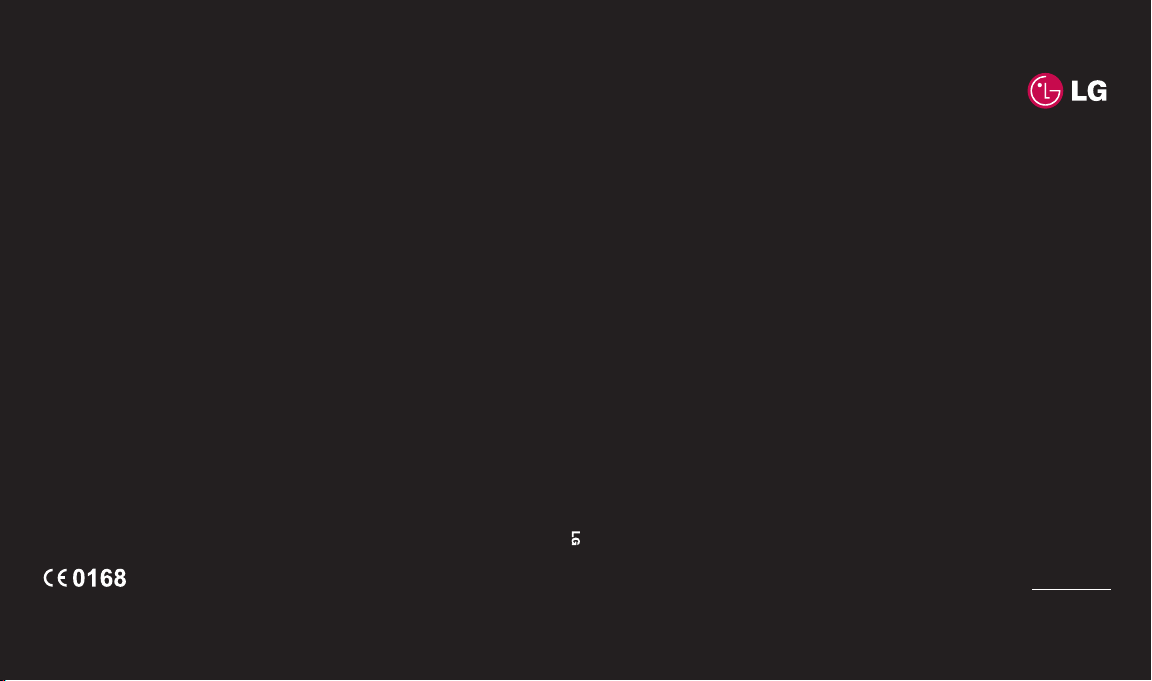
KF701 Guía del usuario
ELECTRONICS INC.
ESPAÑOL
P/N : MMBB0334201 (1.0) G www.lgmobile.com
KF701
E N G L I S H
Page 2
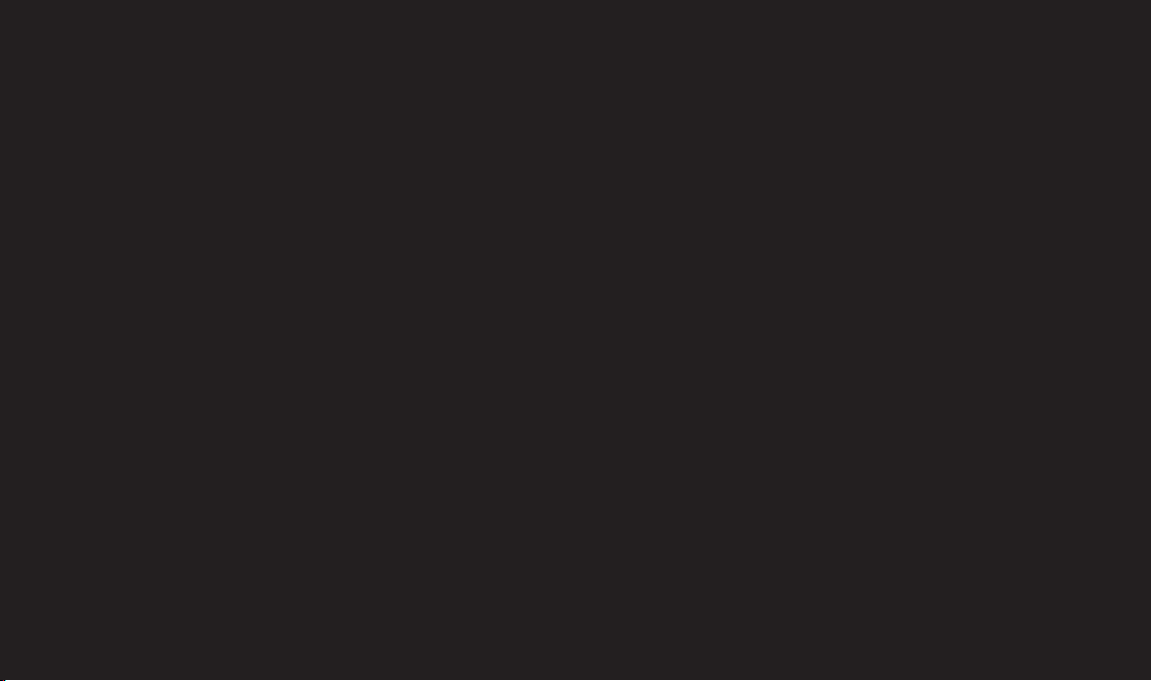
Bluetooth QD ID B013790
Page 3
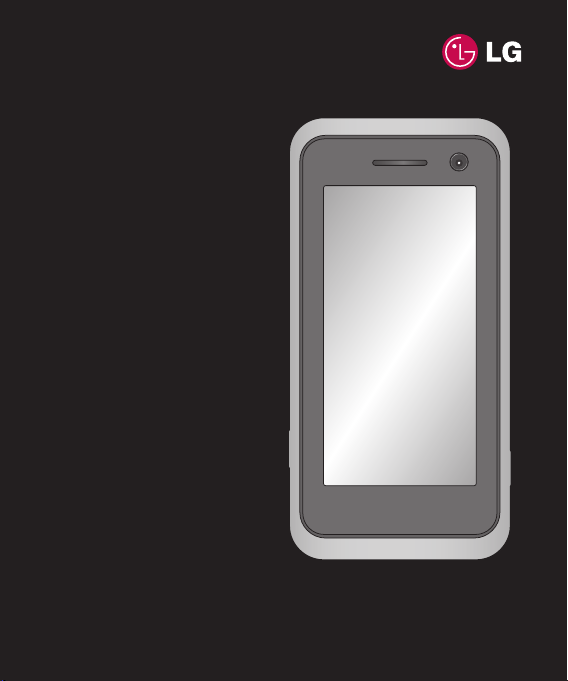
Parte del contenido de este manual
puede no coincidir con el teléfono, en
función del software del teléfono o del
proveedor de servicios.
Guía del usuario KF701
Page 4
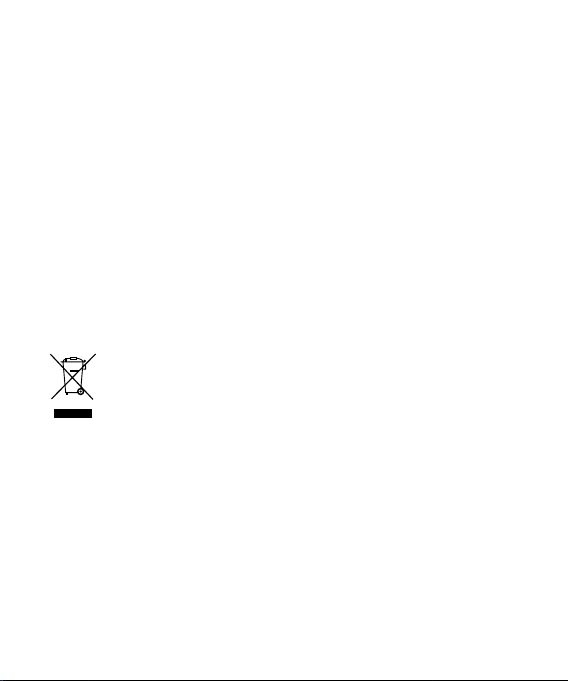
Enhorabuena por la adquisición del
avanzado y compacto teléfono móvil KF701
de LG, diseñado para funcionar con la
tecnología de comunicación móvil digital
más innovadora.
Cómo desechar aparatos eléctricos y electrónicos obsoletos
Si este símbolo de un contenedor con ruedas tachado aparece en un
1
producto, signifi ca que éste está contemplado en la directiva europea
2002/96/CE.
2 Todos los aparatos eléctricos o electrónicos se deben desechar de
forma distinta del servicio municipal de recogida de basura, a través
de puntos de recogida designados por el gobierno o las autoridades
locales.
3 La correcta recogida y tratamiento de los aparatos obsoletos contribuye
a evitar riesgos potenciales para el medio ambiente y la salud pública.
4 Para obtener más información sobre cómo desechar los aparatos
obsoletos, póngase en contacto con su ayuntamiento, el servicio de
recogida de basura o el establecimiento donde adquirió el producto.
Page 5
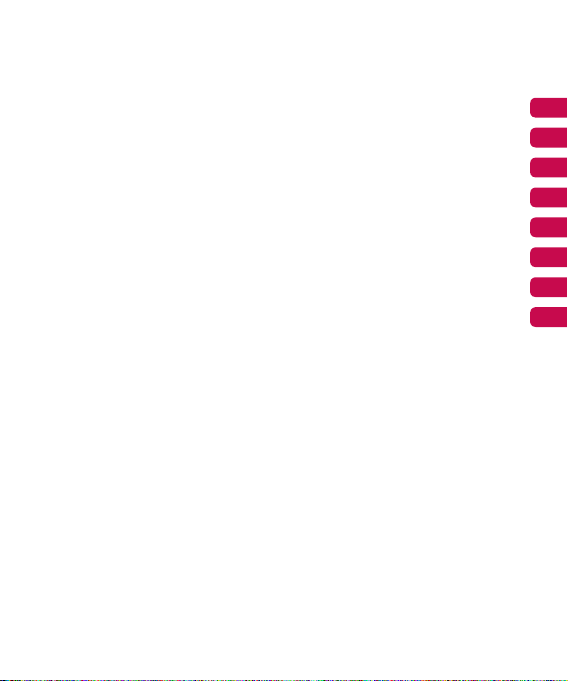
Confi guración
Pantalla de inactividad
Características básicas
Características creativas
La Web
Características organizativas
Ajustes
Accesorios
01
02
03
04
05
06
07
08
Page 6
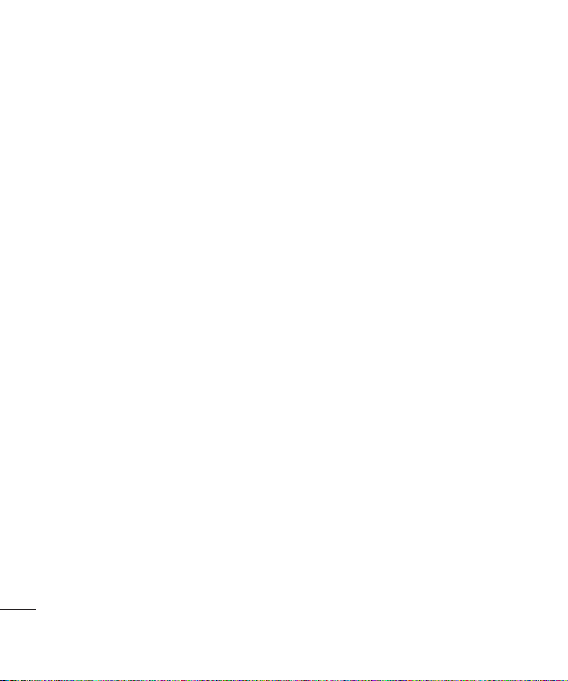
Contenido
Confi guración
Familiarizarse con su teléfono ......................8
Vista abierto .............................................. 9
Instalar la tarjeta SIM y la batería ..............10
Tarjeta de memoria .................................. 12
Mapa de menús ....................................... 13
Pantalla de inactividad
Sugerencias sobre la pantalla táctil ........... 14
Teclas rápidas .......................................... 15
Barra de estado .......................................16
Características básicas
Llamadas ................................................ 18
Realizar una llamada o videollamada...... 18
Realizar llamadas desde los contactos ...18
Aceptar o rechazar una llamada ............ 18
Opciones de llamada entrante ............... 19
Ajustar el volumen de la llamada ...........19
Marcación rápida .................................. 20
Ver los registros de llamadas ................. 20
Usar el desvío de llamadas .................... 21
Usar la restricción de llamadas .............. 21
Cambiar los ajustes de llamada
comunes .............................................. 22
Cambiar los ajustes de videollamada ..... 22
4
LG KF701 | Guía del usuario
Contactos ............................................... 23
Buscar un contacto ............................... 23
Añadir un contacto nuevo ...................... 23
Opciones de contacto ........................... 24
Crear un grupo ..................................... 24
Cambiar los ajustes de contactos .......... 24
Ver información .................................... 25
Mensajes ............................................... 26
Enviar un mensaje ................................ 26
Introducción de texto ............................ 26
T9 predictivo ........................................ 27
Abc manual .......................................... 27
Confi gurar el email ............................... 27
Recuperar email ................................... 28
Enviar un mensaje de email a través de
una cuenta nueva ................................. 29
Cambiar los ajustes de email ................. 29
Carpetas de mensajes .......................... 30
Administrar mensajes ........................... 30
Usar plantillas ....................................... 31
Usar emoticonos ................................... 31
Cambiar los ajustes de mensajes
de texto ............................................... 31
Cambiar los ajustes de mensajes
multimedia ........................................... 32
Cambiar otros ajustes ........................... 32
Page 7
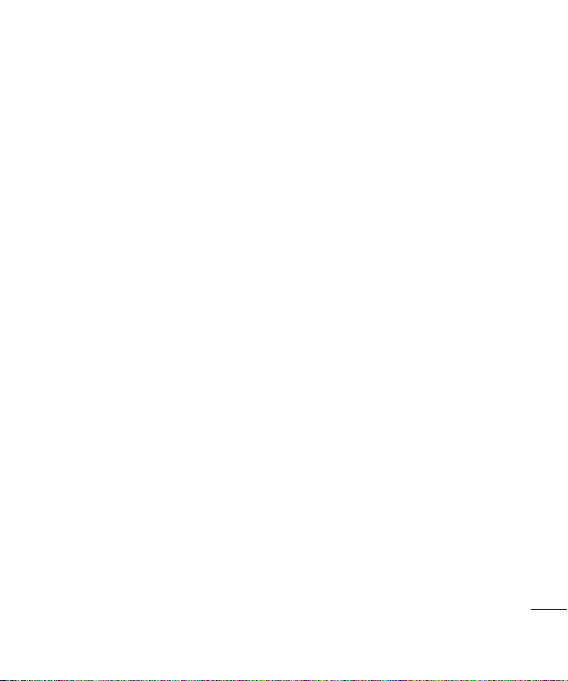
Características creativas
Cámara ................................................... 33
Tomar una fotografía rápida ..................33
Después de tomar la fotografía .............. 33
Conocer el visor .................................... 34
Utilizar el fl ash ...................................... 35
Ajustar el contraste ............................... 35
Utilizar la confi guración avanzada .......... 35
Cambiar el tamaño de la imagen ...........37
Seleccionar un tono de color .................37
Utilizar la cámara interna ....................... 37
Visualizar las fotografías guardadas ....... 38
Ver los detalles de una foto ................... 38
Videocámara ........................................... 39
Filmar un vídeo rápido .......................... 39
Una vez fi lmado el vídeo ........................ 39
Conocer el visor .................................... 40
Ajustar el contraste ............................... 41
Cambiar el tamaño de la imagen
del vídeo .............................................. 42
Seleccionar un tono de color .................42
Utilizar la videocámara interna ............... 43
Ver los vídeos guardados ...................... 43
Sus fotografías y vídeos .......................... 44
Ver sus fotografías y vídeos ................... 44
Ajustar el volumen durante la visualización
de un vídeo .......................................... 44
Capturar una imagen de un vídeo .......... 44
Ver los detalles de un vídeo o de
una foto ............................................... 44
Enviar una foto o vídeo de la galería ....... 45
Ver las fotografías como una presentación
de diapositivas ..................................... 45
Establecer una foto como fondo de
pantalla ................................................ 46
Editar las fotografías ............................. 46
Agregar texto a una foto ........................ 47
Añadir un efecto a una fotografía ........... 47
Agregar un acento de color a una foto ... 48
Alternar los colores de una foto .............48
Multimedia ............................................. 49
Mis imágenes ....................................... 49
Menú de opciones de Mis imágenes ...... 49
Enviar una fotografía ............................. 50
Utilizar una imagen ............................... 50
Organizar sus imágenes ........................ 50
Borrar una imagen .................................51
Mover o copiar una imagen ................... 51
Seleccionar y deseleccionar imágenes ... 51
Crear una presentación de diapositivas .. 51
Comprobar el estado de la memoria ...... 52
Mis sonidos .......................................... 52
Utilizar un sonido .................................. 52
Mis vídeos ............................................ 53
Ver un vídeo ......................................... 53
5
Page 8
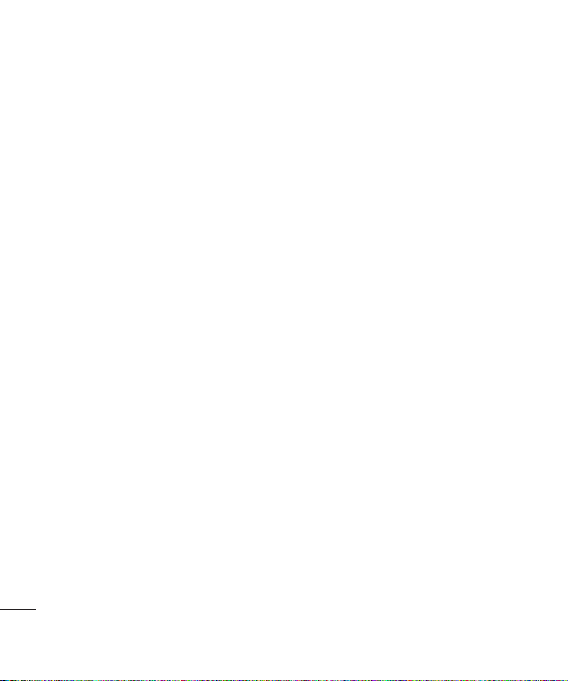
Contenido
Utilizar opciones con un vídeo en pausa . 53
Enviar un videoclip ................................ 53
Utilizar un videoclip como tono de
llamada ............................................... 53
Utilizar el menú de opciones de vídeo .... 53
Mis juegos y aplicaciones ...................... 54
Descargar un juego .............................. 54
Jugar a un juego .................................. 54
Utilizar el menú de opciones de juegos... 54
Contenidos Flash .................................. 54
Visualizar un archivo SWF ..................... 54
Utilizar las opciones al ver el
archivo SWF ......................................... 55
Documentos ......................................... 55
Transferir un archivo al teléfono ............. 55
Ver un archivo ...................................... 55
Otros ................................................. 56
Reproducir una canción ........................ 56
Crear una lista de reproducción ............. 56
Editar una lista de reproducción............. 57
Borrar una lista de reproducción ............ 57
Buscar emisoras ................................... 58
Restablecer los canales ........................ 58
Escuchar la radio .................................. 58
6
LG KF701 | Guía del usuario
La Web
Acceder a la Web ..................................... 59
Añadir marcadores de favoritos y
acceder a ellos ........................................ 59
Guardar una página ................................. 59
Acceder a una página guardada ............... 60
Ver el historial del navegador .................... 60
Cambiar los ajustes del navegador Web ....60
Usar el teléfono como módem .................. 60
Características organizativas
Organizador ............................................ 62
Añadir un evento al calendario............... 62
Cambiar la vista predeterminada del
calendario ............................................ 62
Añadir un elemento a la lista de tareas .. 62
Compartir un elemento de tarea ............ 63
Utilizar el Buscador de fechas ................ 63
Defi nir una alarma ................................ 63
Añadir una nota .................................... 64
Grabador voz ....................................... 64
Grabar sonido o voz .............................. 64
Enviar la grabación de voz ..................... 65
Usar la calculadora ............................... 65
Agregar una ciudad al reloj mundial ....... 65
Convertir una unidad ............................. 65
Usar el cronómetro ...............................66
Page 9
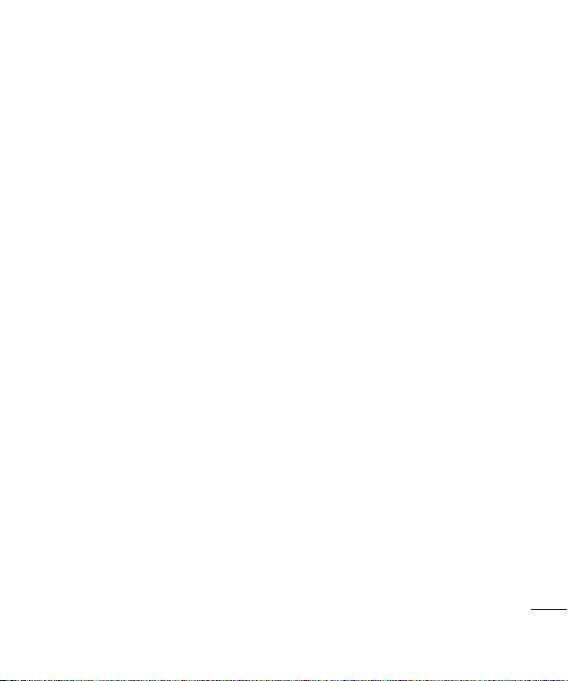
PC Sync ................................................. 67
Instalar LG PC Suite en el ordenador ...... 67
Conectar el teléfono y el PC .................. 67
Hacer copias de seguridad y restaurar la
información del teléfono ........................ 67
Ver los archivos del teléfono en el PC ..... 68
Sincronizar los contactos ....................... 68
Sincronizar los mensajes ....................... 68
Usar el teléfono como dispositivo de
almacenamiento masivo........................ 69
Ajustes
Cambiar los ajustes de la pantalla ............. 70
Personalizar sus perfi les ........................... 70
Cambiar los ajustes del teléfono................ 70
Cambiar los ajustes de conectividad .......... 71
Usar el Administrador de memoria ............ 72
Enviar y recibir archivos mediante
Bluetooth ................................................. 72
Vincular el teléfono con otro dispositivo
Bluetooth ................................................. 73
Usar auriculares Bluetooth ........................ 74
Accesorios ............................................. 75
Servicios de red .................................... 76
Datos técnicos ...................................... 76
Directrices
Instrucciones para un uso seguro y
efi caz...................................................... 78
7
Page 10
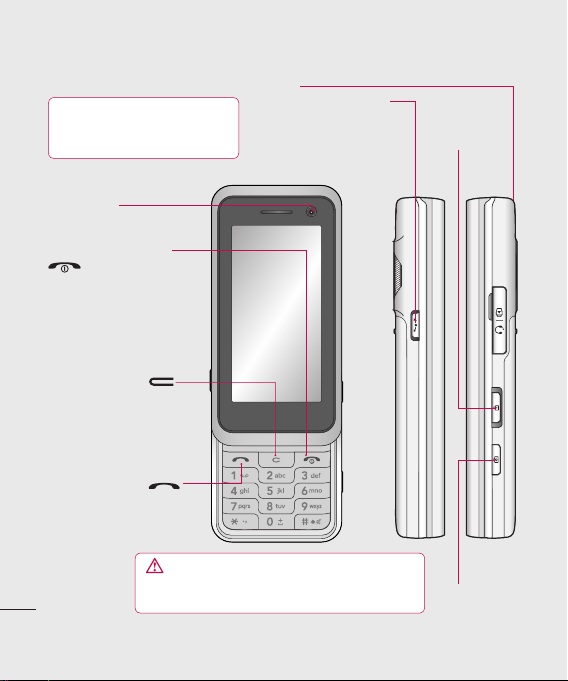
Familiarizarse con su teléfono V
Conector del manos libres/cable/cargador
SUGERENCIA: Para conectar el cable
USB, espere hasta que el teléfono se haya
encendido y registrado en la red.
Lente de la
cámara interna
Tecla Fin/Encendido
Finaliza o rechaza una
llamada. Enciende o
apaga el teléfono. Pulse la
tecla una vez para volver a
la pantalla de inactividad.
Tecla de borrado
Permite borrar un carácter
con cada pulsación. Use
esta tecla para volver a la
pantalla anterior.
Tecla de llamada
Permite marcar un número
de teléfono y responder las
Confi guración
llamadas entrantes.
ADVERTENCIA: si coloca un objeto pesado sobre el
teléfono o se sienta sobre él mientras lo tiene en su bolsillo, se
puede dañar el visor LCD o la funcionalidad de pantalla táctil.
8
LG KF701 | Guía del usuario
Tecla de acceso rápido
Menús de acceso rápido con
Dial de acceso rápido. Puede
cambiar la secuencia de menús
del Ajuste de marcado rápido.
Bloqueo/
desbloqueo
del teclado
Botón de
captura
Page 11
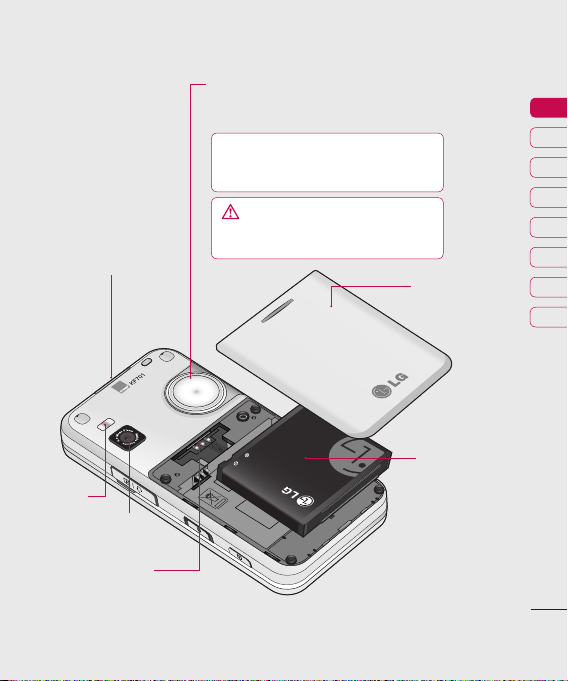
Vista abierto
Ranura de la tarjeta
de memoria
Flash
Lente de la
cámara
Ranura de
tarjeta SIM
Dial de acceso rápido
Amplía o reduce la imagen en modo de cámara o
de vídeo. Sirve para desplazarse por los menús.
SUGERENCIA: cuando
escuche música o juegue, o durante una llamada,
puede ajustar el nivel del volumen.
ADVERTENCIA: el contacto cercano con un
objeto magnético puede provocar que la rueda
táctil no funcione correctamente.
Tapa de la
batería
Batería
01
02
03
04
05
06
07
08
Confi guración
9
Page 12
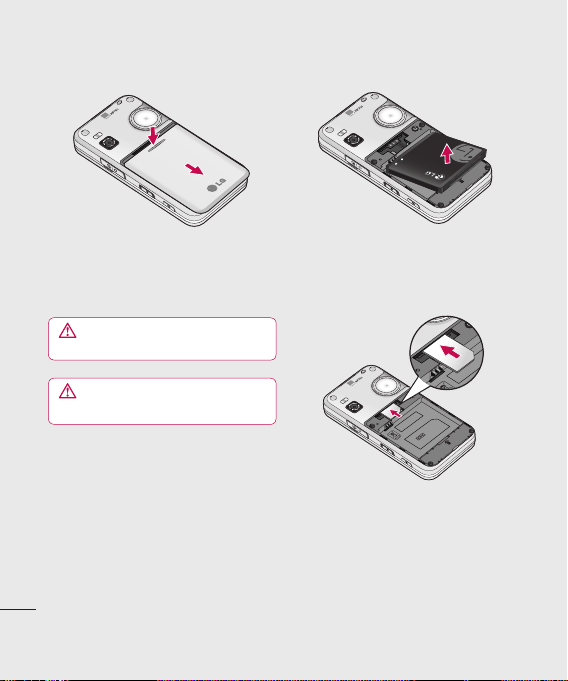
1 Extraer la tapa de la batería
Deslice la tapa de la batería hacia la parte
inferior del teléfono y aléjela de él.
ADVERTENCIA: no utilice las uñas para
extraer la batería.
ADVERTENCIA: No extraiga la batería con
el teléfono encendido, ya que podría dañarlo.
Confi guración
10
LG KF701 | Guía del usuario
2 Extraiga la batería
Levante el borde inferior de la batería
y extráigala cuidadosamente del
compartimento correspondiente.
3 Instale la tarjeta SIM
Deslice la tarjeta SIM hacia el interior del
soporte de la tarjeta. Asegúrese de que el
área de contactos dorados de la tarjeta esté
orientada hacia abajo.
Para extraer la tarjeta SIM, tire de ella
suavemente en la dirección opuesta.
Page 13
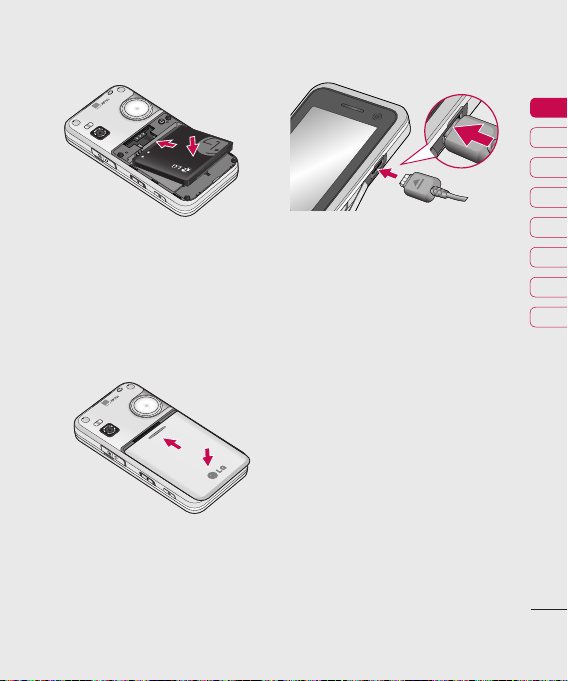
Instalar la tarjeta SIM y la batería
4 Inserte la batería
Inserte primero la parte superior de
la batería en el borde superior del
compartimento de la batería.
Compruebe que los contactos de la batería
estén alineados con los terminales del
teléfono. Presione la parte inferior de la
batería hasta que encaje en su sitio.
6 Cargar el teléfono
Abra la cubierta de la toma de cargador
lateral del KF701. Inserte el cargador y
enchúfelo a una toma de alimentación
eléctrica. El KF701 deberá cargarse hasta
que aparezca en la pantalla un mensaje que
informe de que la carga se ha completado.
01
02
03
04
05
06
07
08
5 Vuelva a colocar la tapa de la
batería
Deslice la tapa de la batería hacia la parte
superior del teléfono hasta que encaje en su
sitio con un clic.
Confi guración
11
Page 14
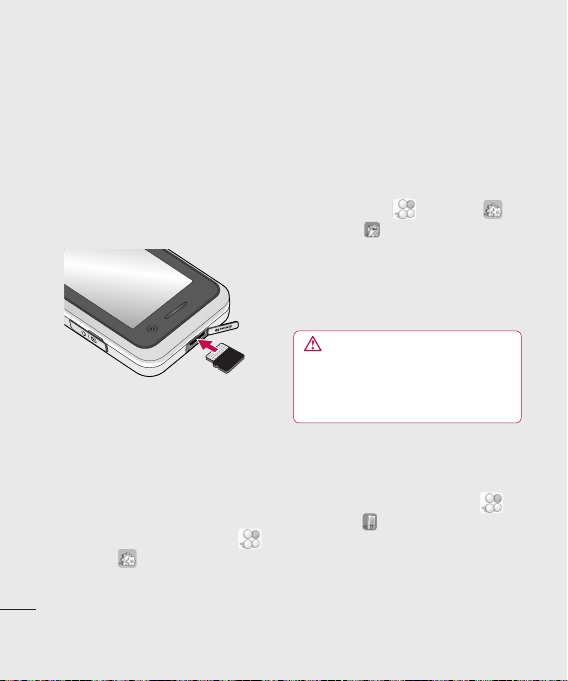
Tarjeta de memoria M
Instalar una tarjeta de memoria
Expanda la memoria del teléfono con una
tarjeta de memoria. El KF701 admite tarjetas
de memoria de hasta 4 GB.
1 Deslice la tarjeta de memoria en la ranura
de la parte superior hasta que encaje en
su sitio con un clic. Asegúrese de que el
área de contactos dorados mira hacia
arriba.
2 Vuelva a colocar la batería y la tapa tal y
como se ha indicado anteriormente.
Formatear la tarjeta de memoria
Si la tarjeta de memoria ya está formateada,
puede empezar a utilizarla. En caso contrario,
deberá formatearla.
Confi guración
1 En la pantalla de inactividad toque y
seleccione
2 Elija Ajustes del teléfono, seleccione
12
LG KF701 | Guía del usuario
.
Administrador de memoria y elija
Memoria externa.
3 Toque Formatear e introduzca la
contraseña; la opción predeterminada es
0000. La tarjeta se formateará y estará
lista para su uso.
4 Para ver las nuevas carpetas formateadas
del KF701 toque y seleccione
Seleccione
Mis cosas. Verá cinco
.
carpetas: Mis imágenes, Mis sonidos, Mis
vídeos, Mis juegos y aplicaciones y otros.
Para obtener más detalles sobre cómo utilizar
una tarjeta de memoria,
consulte la página 68.
ADVERTENCIA: Cuando formatee su
tarjeta de memoria, se eliminará todo el
contenido. Si no desea perder los datos de su
tarjeta de memoria, haga primero una copia de
seguridad.
Transferir contactos
Para transferir los contactos de la tarjeta SIM
al teléfono:
1 En la pantalla de inactividad toque y
seleccione
2 Seleccione Contactos, elija Ajustes, y
seleccione Copiar o Mover.
3 Elija Terminal a SIM y luego Todo o Uno
a uno.
4 Toque OK para confi rmar.
.
Page 15
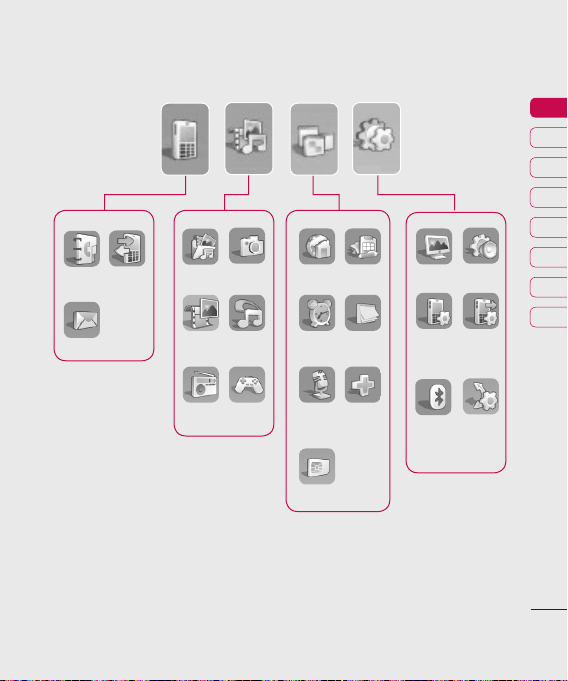
Mapa de menús
Registro
Contactos
llamadas
Mensajes
Álbum
multimedia
Galería
Radio FM
Cámara
Música
Orange
Videojuegos
Orange
World
Alarmas
Grabador
de voz
Servicios SIM
Organiz.
Notas
Más
Pantalla
Ajustes del
teléfono
Bluetooth
Perfi les
Ajustes de
llamadas
Ajuste de
marcado
rápido
01
02
03
04
05
06
07
08
Confi guración
13
Page 16
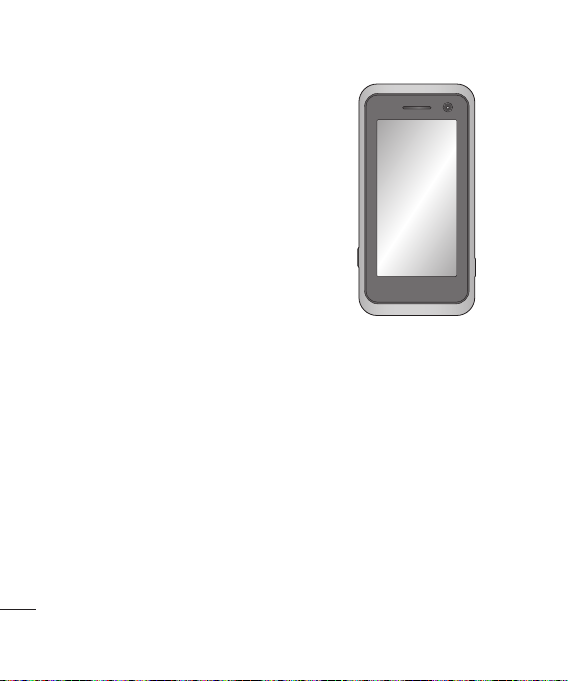
Pantalla de inactividad
Sugerencias sobre la pantalla táctil
La pantalla de inactividad constituye
asimismo el sitio perfecto para acostumbrarse
al InteractPad.
Para seleccionar un elemento, toque con
precisión el icono en la pantalla táctil. El
KF701 vibrará un poco cuando reconozca que
ha tocado una opción.
• No es necesario presionar con fuerza, ya
que el InteractPad es lo sufi cientemente
sensible como para percibir un toque
ligero, si bien fi rme.
• Utilice la punta del dedo para tocar la
opción que desee. Procure no tocar las
teclas que haya alrededor.
• Si la luz de la pantalla está apagada,
pulse la tecla de bloquear/desbloquear a
la derecha para restaurar la pantalla de
inactividad.
• No cubra el teléfono con una funda o
una cubierta, dado que el InteractPad no
Pantalla de inactividad
funcionará si algún material lo cubre.
14
LG KF701 | Guía del usuario
▲
Pantalla táctil
Page 17
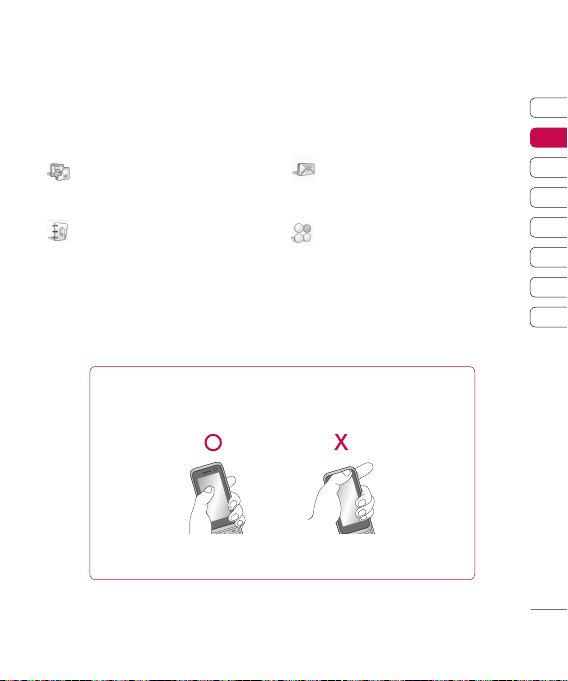
Teclas rápidas
Gracias a las teclas rápidas, podrá acceder a
las funciones más habituales de manera
sencilla y con una sola pulsación.
Toque para ver el menú de multitaréa y
manejar los servicios que se están
ejecutando en este momento.
Toque para abrir la agenda. Los
contactos aparecen en orden alfabético.
También puede crear nuevos contactos y
editar los ya existentes. Consulte la
página 23 para obtener información
detallada.
Aviso para el cliente
Para mejorar la sensibilidad de la antena, LG recomienda sostener el teléfono tal y como
se muestra en la imagen a continuación.
No cubra el área de la antena con la mano durante una llamada o mientras esté utilizando
una conexión Bluetooth. Puede disminuir la calidad del sonido.
Tóquela para crear y enviar un mensaje
SMS. Consulte la página 26 para obtener
información detallada.
Tóquela para abrir el menú completo,
que se divide en cuatro submenús.
Toque la etiqueta vertical de cada
submenú para ver más opciones.
01
02
03
04
05
06
07
08
Pantalla de inactividad
15
Page 18
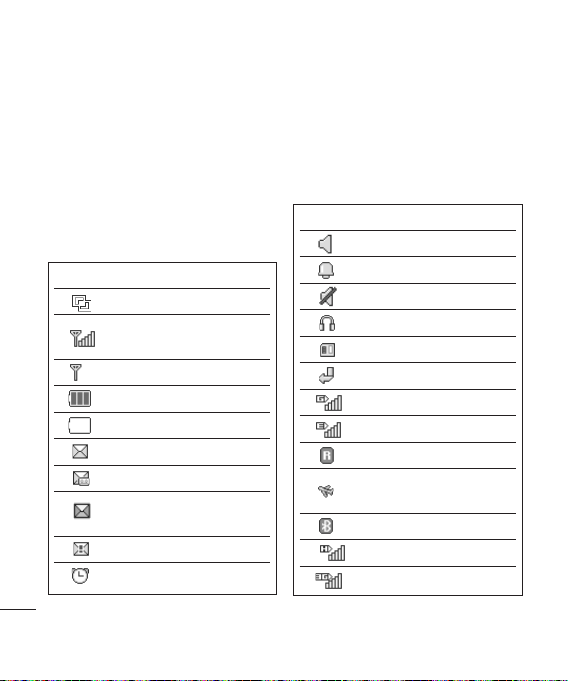
Pantalla de inactividad
Barra de estado
La barra de estado informa (mediante iconos)
de aspectos como la intensidad de la señal,
los mensajes nuevos y el nivel de la batería,
al tiempo que indica si Bluetooth o GPRS
están activados.
A continuación se muestra una tabla en la
que se explica el signifi cado de los iconos
que se pueden ver en la barra de estado.
Icono Descripción
Multitarea (In submenú)
Intensidad de señal de la red
Pantalla de inactividad
16
LG KF701 | Guía del usuario
(variará el número de barras)
No hay señal de red
Vida de la batería restante
Batería agotada
Nuevo SMS
Nuevo mensaje de voz
El buzón de entrada de
mensajes está lleno
Fallo al enviar mensaje
Hay una alarma establecida
Icono Descripción
Perfi l General en uso
Perfi l Exterior en uso
Perfi l Silencio en uso
Perfi l Auriculares en uso
Memoria externa
Desvío de llamadas activado
GPRS disponible
EDGE en uso
Itinerancia
El Modo Vuelo está
seleccionado
Bluetooth activo
HSDPA disponible
3G disponible
Page 19
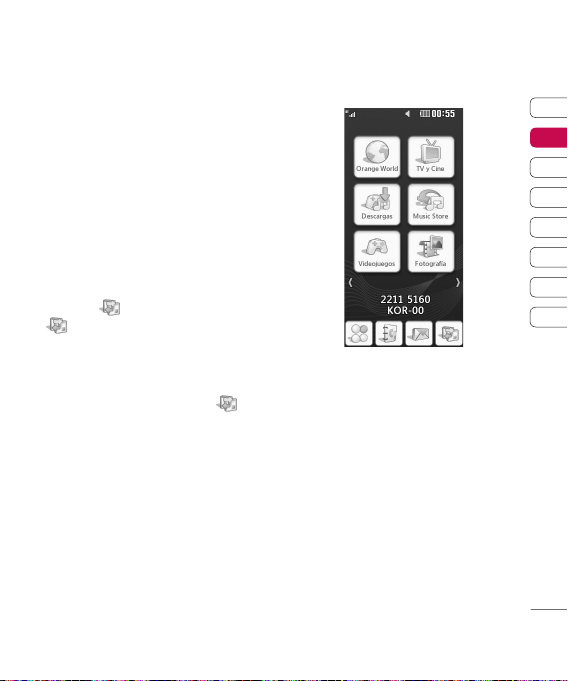
Cambiar su Estado en la barra de estado
Toque el icono que representa su
confi guración actual en la barra de estado y
se abrirá el Resumen de estado. Muestra la
confi guración actual de Hora, Red, ID del
servicio, Batería, Memoria del teléfono,
Memoria externa, Perfi l, MP3, Modo vuelo y
Bluetooth. Puede defi nir el tipo de Perfi l,
reproducir MP3 y activar/desactivar Modo
vuelo y Bluetooth.
Uso de la función Multitarea
Si usa cualquier función, encontrará
Multitarea
podrá ver todas las aplicaciones que hay en
ejecución, así como acceder a ellas con una
sola pulsación.
Desde cualquier aplicación, toque
seleccione Pantalla principal para volver a la
pantalla de inactividad sin salir de la
aplicación ni cerrarla.
en la parte superior. Toque
para abrir el menú Multitarea. En él
y
01
02
03
04
05
06
07
08
Pantalla de inactividad
17
Page 20
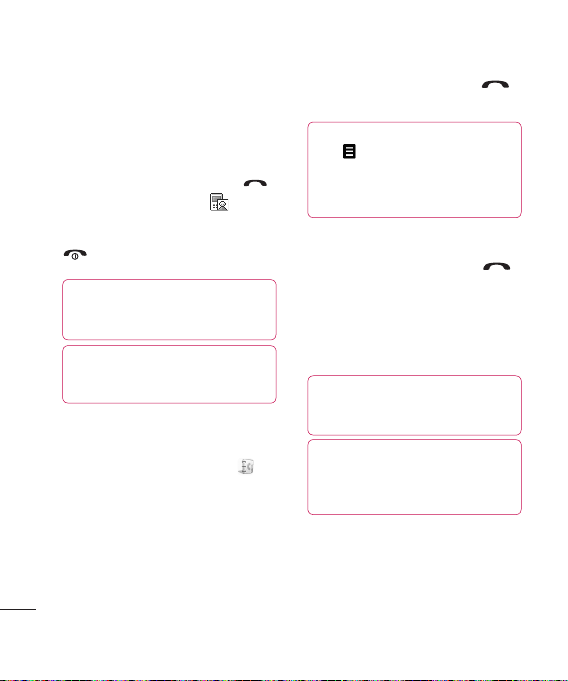
Llamadas
videollamada
1 Abra el teléfono.
2 Indique el número mediante el teclado.
Para borrar un dígito, pulse la tecla fi ja C.
3 Toque Llamada o pulse la tecla fi ja
para iniciar la llamada. Toque
hacer una videollamada.
4 Para fi nalizar la llamada, pulse la tecla fi ja
.
SUGERENCIA: Para introducir + a la hora de
realizar una llamada internacional, mantenga
pulsada la tecla 0.
SUGERENCIA: Pulse el botón de bloqueo/
desbloqueo para bloquear la pantalla táctil y
así evitar que se efectúen llamadas por error.
Realizar llamadas desde los
contactos
1 En la pantalla de inactividad, toque
Características básicas
para abrir los contactos.
2 Toque el contacto de la lista al que quiera
llamar y seleccione el número que va a
usar en caso de que haya más de uno
guardado.
3 Puede usar el teclado para introducir la
primera letra del contacto al que desea
llamar.
18
LG KF701 | Guía del usuario
para
4 Toque Llamada o pulse la tecla fi ja
para iniciar la llamada.
SUGERENCIA: Cuando la tapa esté cerrada,
toque para abrir sus contactos. Desplácese
con la barra lateral o escriba la primera letra
del nombre de su contacto para pasar a esa
sección de su lista de contactos.
Aceptar o rechazar una llamada
Si el teléfono suena, pulse la tecla fi ja
para responder a la llamada.
Pulse Desbloquear y luego Silencio para
silenciar la llamada. Esto resulta muy práctico
si, por ejemplo, ha olvidado cambiar el perfi l a
Silencio en una reunión.
SUGERENCIA: Para responder una
llamada con la tapa toque Desbloquear y
seleccioneAceptar.
SUGERENCIA: Para rechazar una llamada
con la tapa cerrada toque Desbloquear
y seleccione Silencio, y a continuación,
Rechazar.
Page 21
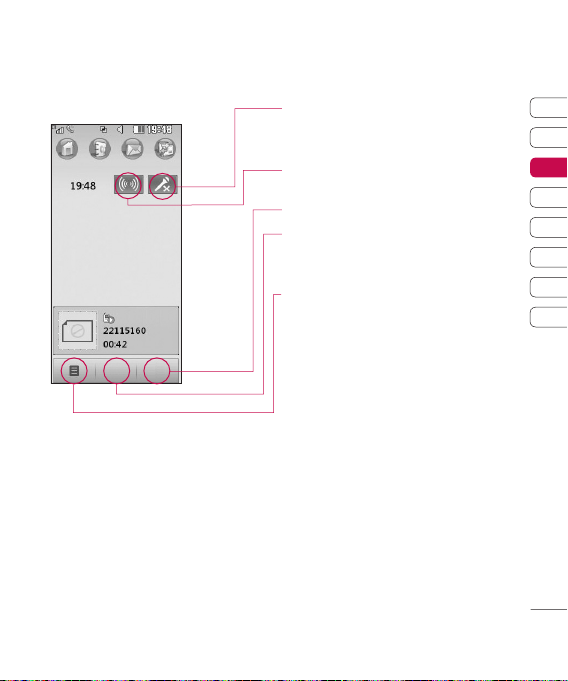
Opciones de llamada entrante
En espera Fin
Silencio: toque para apagar el micrófono, de
forma que la persona con la que está
hablando no pueda oírle.
Altavoz: toque para activar el teléfono con
altavoz.
Fin: toque para fi nalizar la llamada.
En espera:toque para poner una llamada en
espera. Toque Reanudar para continuar con
la conversación.
Opciones: seleccione una de las opciones de
la lista de opciones adicionales de llamada
entrante, que incluye Ir a contactos e Ir a
mensajes para poder consultar sus
mensajes y agregar contactos durante una
llamada. También puede fi nalizar una llamada
desde este punto si toca Fin llamada.
Ajustar el volumen de la llamada
Para ajustar el volumen durante una llamada,
gire la rueda táctil hacia la derecha para
aumentarlo o hacia la izquierda para
disminuirlo.
01
02
03
04
05
06
07
08
Características básicas
19
Page 22
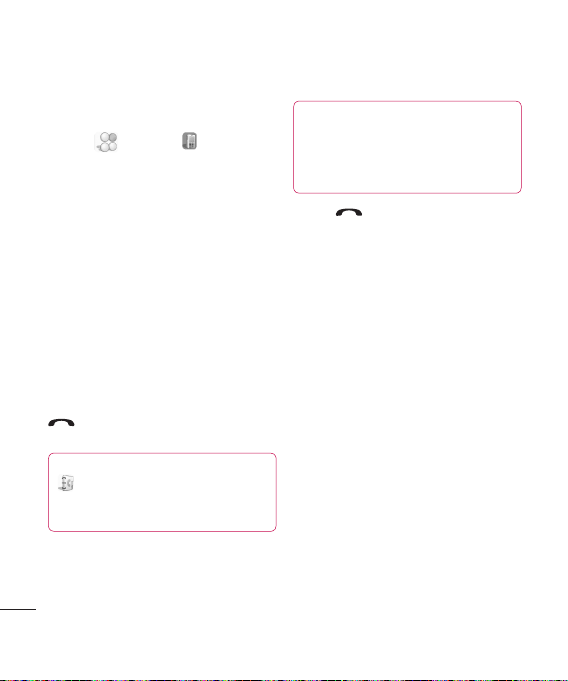
Llamadas
Marcación rápida
Puede asignar un contacto frecuente a un
número de marcación rápida.
1 Toque , seleccione .
2 Elija Contactos y toque Marcación
rápida.
3 El buzón de voz ya está establecido en la
opción de marcación rápida 1 y no puede
modifi carse. Toque cualquier otro número
para asignarlo a un contacto de marcado
rápido.
4 La agenda de contactos se abrirá.
Seleccione el contacto al que quiera
asignar el número tocando una vez el
número de teléfono correspondiente.
Para llamar a un número de marcación
rápida, abra el teléfono y mantenga pulsado
el número asignado hasta que el contacto
aparezca en pantalla. No será necesario tocar
, ya que la llamada se iniciará
automáticamente.
SUGERENCIA: Cuando la tapa esté cerrada, toque
Características básicas
. Seleccione el contacto al que desea llamar,
a continuación toque su número y manténgalo en
espera. La llamada se iniciará automáticamente.
20
LG KF701 | Guía del usuario
Ver los registros de llamadas
SUGERENCIA: Para desplazarse por una lista
de opciones, toque el último elemento visible y
deslice el dedo hacia arriba en la pantalla. La lista
se desplazará hacia arriba, para que haya más
elementos visibles.
Si pulsa , se muestran las listas de
llamadas. En la parte superior de la pantalla
hay dos fl echas que le permiten desplazarse
entre:
Todas las llamadas: permite ver la lista
completa de todas las llamadas enviadas,
recibidas y perdidas.
Llamadas realizadas: permite ver la lista de
todos los números a los que ha llamado.
Llamadas recibidas: permite ver la lista de
todos los números que le han llamado.
Llamadas perdidas: permite ver la lista de
todas las llamadas perdidas.
Gastos de llamada: permite ver los gastos
aplicados a los números marcados (este
servicio depende de la red, ya que algunos
operadores no lo admiten), así como la
duración de todas las llamadas, tanto
recibidas como realizadas.
Volumen de datos: permite ver la cantidad
en kilobytes de todos los datos enviados y
recibidos.
Page 23
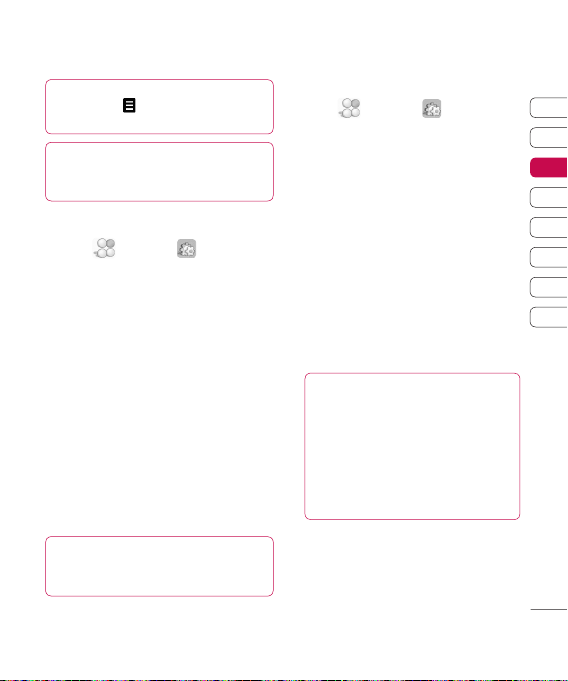
SUGERENCIA: Desde cualquier registro de
llamadas, toque
para eliminar todos los elementos guardados.
SUGERENCIA: Toque cualquier entrada individual
del registro de llamadas y a continuación Ver
para ver su fecha, hora y duración.
y seleccione Eliminar todo
Usar el desvío de llamadas
1 Toque , seleccione
de llamada.
2 Toque Desvío de llamadas y elija Llamada
de voz o Videollamada.
3 Elija si desviar todas las llamadas, sólo
cuando la línea esté ocupada, cuando
no haya respuesta, o bien, cuando no se
encuentre accesible, y entonces, toque
Activar.
4 Introduzca el número al que desea desviar
las llamadas.
5 Toque Desviar para activarlo.
Nota: el desvío de llamadas conlleva
gastos. Póngase en contacto con su
proveedor de red para obtener información
detallada.
SUGERENCIA: Para desactivar todos los desvíos
de llamada, seleccione Desactivar todo del
menú Desvío de llam.
y elija Ajustes
Usar la restricción de llamadas
1 Toque , seleccione
de llamada.
2 Toque Restringir llamadas y elija
Llamada de voz o Videollamada.
3 Seleccione cualquiera de las cinco
opciones (o todas):
Enviadas
Internacionales
Internacionales excep. nacionales
Recibidas
Entrante en el extranjero
4 Introduzca la contraseña de restricción
de llamadas.
Consulte cualquier aspecto de este servicio
con su operador de red.
SUGERENCIA: Seleccione Números de
marcación fi ja del menú Llamada para
activar y compilar una lista de los números a
los que se puede llamar desde su teléfono.
Necesitará el código PIN2 que el operador
le ha suministrado. Si crea una lista de
marcación fi ja, sólo se podrán llamar desde el
teléfono los números que estén en dicha lista.
y elija Ajustes
01
02
03
04
05
06
07
08
Características básicas
21
Page 24
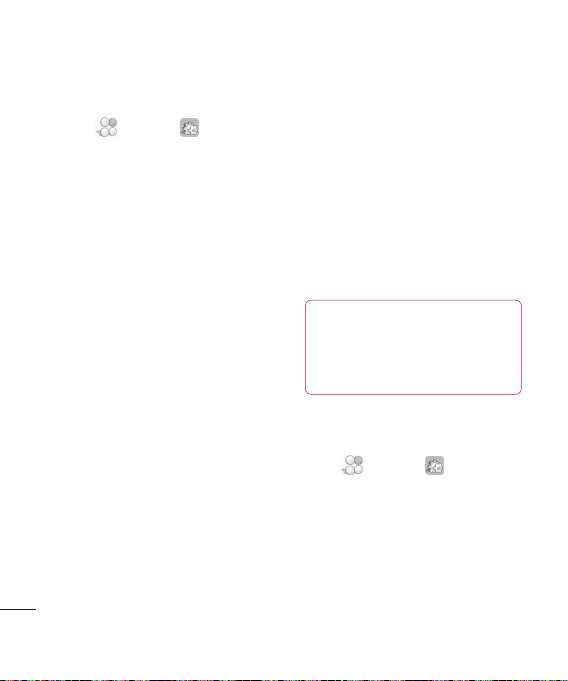
Llamadas C
Cambiar los ajustes de llamada
comunes
1 Toque , seleccione
Ajustes de llamadas.
2 Toque Confi guración llamadas de voz..
Aquí podrá modifi car los ajustes relativos a
los siguientes elementos:
Llamada rechazada: seleccione
Activado o Desactivado y elija rechazar
todas las llamadas, las de grupos o
contactos específi cos, llamadas de
números no registrados (los que no están
entre sus contactos) o los que no tengan la
identifi cación de llamada activada.
Enviar mi número: permite elegir si
desea mostrar su número cuando llame a
alguien.
Marcación automática: seleccione
Activado o Desactivado.
Modo respuesta: seleccione cómo
responder al teléfono: Pulsar tecla envío,
Deslizar arriba o Pulsar cualquier
Características básicas
tecla.
Aviso de minutos: seleccioneActivado
para escuchar un tono cada minuto
durante una llamada.
22
LG KF701 | Guía del usuario
y elija
Modo de respuesta BT: seleccione
Manos libres para contestar una
llamada usando un auricular Bluetooth
o bien Teléfono para pulsar una tecla
del teléfono con el fi n de contestar una
llamada mientras está usando un auricular
Bluetooth.
Guardar nuevo número: elija Sí o No.
Ajustar cierre diapositiva: permite elegir
lo que ocurre cuando se cierra la tapa
durante una llamada. Seleccione entre Fin
llamada o Continuar llamada.
SUGERENCIA: Para desplazarse por una lista
de opciones, toque el último elemento visible y
deslice el dedo hacia arriba en la pantalla. La
lista se desplazará hacia arriba, para que haya
más elementos visibles.
Cambiar los ajustes de
videollamada
1 Toque , seleccione
Ajustes de llamada.
2 Toque Ajustes videollam.
3 Seleccione los ajustes de su videollamada.
Especifi que si desea Utilizar imagen
privada y Seleccionar imagen privada
y activar el Espejo (de manera que pueda
verse en pantalla).
y elija
Page 25
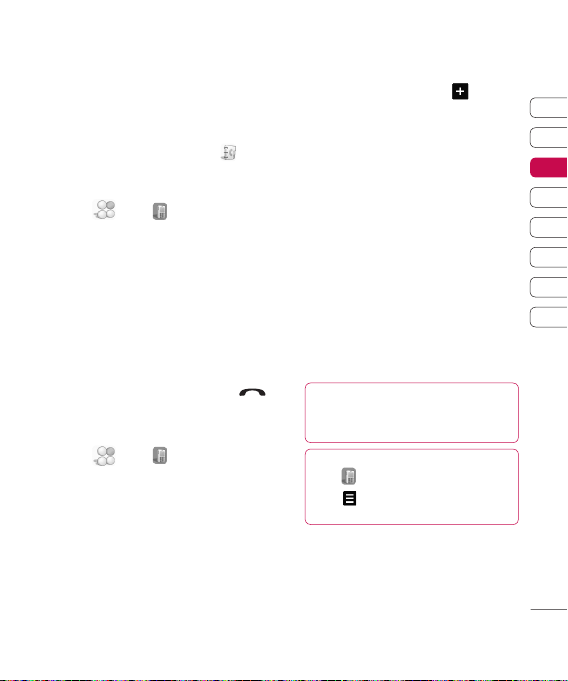
Contactos
Buscar un contacto
Existen dos formas de buscar un contacto:
Desde la pantalla de inactividad
En la pantalla de inactividad, toque
abrir los contactos.
para
Desde el menú principal
1 Toque , toque y después
seleccione Contactos. A continuación
toque Buscar.
2 Toque el contacto de la lista al que quiera
llamar y seleccione el número que va a
usar en caso de que haya más de uno
guardado.
3 Puede usar el teclado para introducir la
primera letra del contacto al que desea
llamar.
4 Toque Llamada o pulse la tecla fi ja
para iniciar la llamada.
Añadir un contacto nuevo
1 Toque , toque y después
seleccione Contactos.
2 Toque Añadir nuevo.
3 Elija entre guardar el contacto en el
Teléfono o en la SIM.
4 Introduzca el nombre y apellido del nuevo
contacto. No es necesario introducir
ambos, si bien debe especifi car uno u otro.
5 Introduzca el número y toque y podrá
introducir más números.
Por ejemplo, puede introducir un número
distinto respectivamente para su Móvil, Tlf.
Particular, Ofi cina, Localizador y Fax. Toque
Guardar después de cada número que
haya introducido.
6 Puede añadir hasta dos direcciones de
email.
7 Asigne el contacto a un grupo. Seleccione
Ningún grupo, Familia, Amigos,
Compañeros, Colegio o VIP.
8 También puede agregar elementos como
Imagen, Tono, Dirección particular, Nombre
empresa, Profesión, Dirección empresa y
Notas.
9 Toque Guardar para guardar el contacto.
SUGERENCIA: Puede crear grupos
personalizados para sus contactos; para ello,
consulte Crear un grupo en la página 24.
SUGERENCIA: Cuando la tapa esté cerrada,
toque y teclee el número del contacto.
, seleccione Guardar número y a
Toque
continuación Nuevo contacto.
01
02
03
04
05
06
07
08
Características básicas
23
Page 26
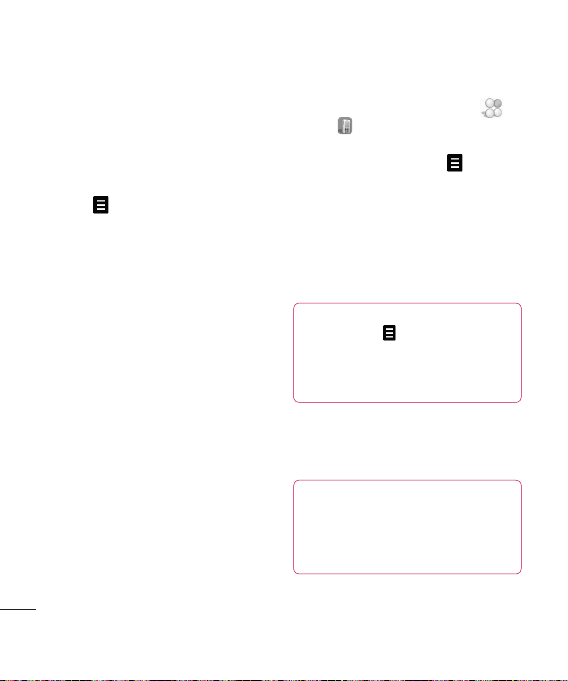
Contactos
Opciones de contacto
Se pueden realizar muchas cosas al visualizar
un contacto. A continuación se describe cómo
acceder a y usar el menú de opciones:
1 Abra el contacto que desee usar. Consulte
Buscar un contacto en la página 23.
2 Pulse
para abrir la lista de opciones.
Desde aquí podrá utilizar estas opciones::
Editar: permite modifi car cualquier detalle
del contacto.
Enviar mensaje: permite enviar un
mensaje al contacto. Si el contacto tiene
una dirección de email, seleccione si
desea enviar un email o SMS/MMS.
Consulte la página 26 para obtener
información detallada sobre cómo enviar
mensajes.
Enviar tarjeta de visita: permite enviar a
otra persona los detalles del contacto a
modo de tarjeta de visita. Elija entre
enviarla como SMS, MMS, usando Correo
o mediante Bluetooth.
Características básicas
Realizar videollamada: permite llamar al
contacto mediante una videollamada.
Guardar en el teléfono: permite elegir
entre guardar el contacto en la tarjeta SIM
o en el teléfono.
24
LG KF701 | Guía del usuario
Crear un grupo
1 En la pantalla de inactividad toque ,
luego
y a continuación
seleccioneContactos.
2 Seleccione Grupos y toque
3 Seleccione Nuevo grupo.
4 Introduzca un nombre para el nuevo grupo.
5 Toque Guardar.
.
Nota: si se elimina un grupo, los contactos
asignados a dicho grupo no se perderán, Al
contrario, continuarán almacenados en su
agenda de contactos.
SUGERENCIA:Puede editar un grupo existente
si lo resalta y toca
miembro al grupo de entre sus contactos,
asignar un Tono de grupo, cambiar el nombre
del grupo o eliminar el grupo.
. Opte por Añadir un
Cambiar los ajustes de contactos
Puede adaptar sus ajustes de contactos para
manejar estos como prefi era.
SUGERENCIA: Para desplazarse por una lista
de opciones, toque el último elemento visible y
deslice el dedo hacia arriba en la pantalla. La
lista se desplazará hacia arriba, para que haya
más elementos visibles.
Page 27
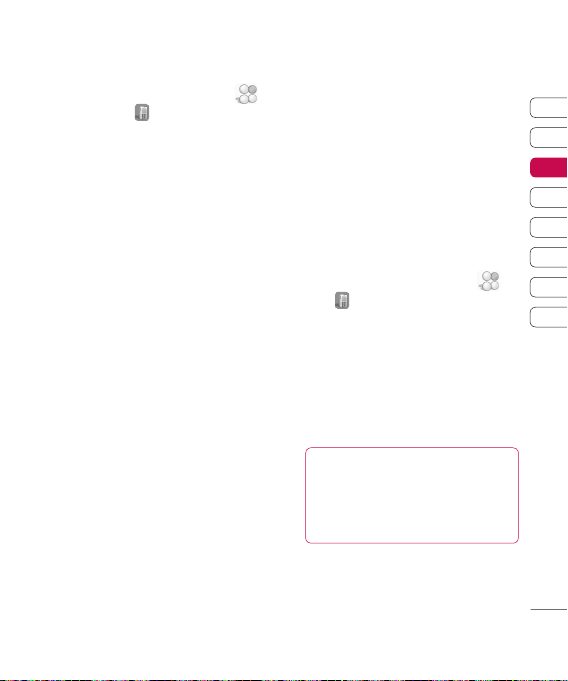
1 En la pantalla de inactividad, toque y
a continuación
. Seleccione Contactos
y elija Ajustes.
2 Aquí podrá modifi car los ajustes
siguientes:
Ajustes contactos: permite elegir si se
ven los contactos guardados tanto en
Teléfono como en SIM, sólo en
Teléfono o sólo en SIM. También puede
seleccionar que se muestre antes el
nombre o el apellido de un contacto.
Sincronizar contactos: permite
conectarse al servidor para sincronizar sus
contactos. Consulte Sincronizar
contactos en la página 68.
Copiar: permite copiar los contactos de la
SIM al teléfono o viceversa. Elija entre
hacerlo de uno en uno o todos a la vez. Si
elige de uno en uno, deberá seleccionar
cada uno de los contactos para copiarlo de
manera individual.
Mover: funciona de la misma forma que
Copiar, pero el contacto sólo se guardará
en la ubicación en la que lo haya movido,
p. ej. si mueve un contacto desde su SIM
al teléfono, se borrará de la memoria SIM.
Enviar todos los contactos por
Bluetooth: transmitir todos sus contactos
a otro dispositivo u ordenador mediante
Bluetooth.
Realizar copia de seguridad de
contactos: consulte Realizar copia de
seguridad de contactos en la página 67.
Restaurar contactos: consulte Realizar
copia de seguridad de contactos en la
página 67.
Borrar contactos: permite eliminar todos
los contactos. Toque Sí si está seguro de
que desea limpiar la agenda.
Ver información
1 En la pantalla de inactividad toque ,
luego
y a continuación seleccione
Contactos.
2 Seleccione Información.
3 Aquí puede visualizar sus Nós. marcación
servicioso, su Númepo propio, su
Estado de memoria. (el espacio libre de
memoria que queda) y Mi tarjeta de
visita.
SUGERENCIA: Si aún le falta por añadir
una tarjeta de visita para sí mismo,
seleccione Añadir e introduzca todos
sus detalles igual que para cualquier otro
contacto. Toque Guardar para terminar.
01
02
03
04
05
06
07
08
Características básicas
25
Page 28

Mensajes
Mensajes
KF701 combina SMS, MMS y email en un
menú intuitivo y fácil de usar.
Existen dos formas de acceder al centro de
mensajes:
1 Toque en la pantalla de inactividad.
2 Toque en la pantalla de inactividad,
luego
y seleccione Mensajes.
Enviar un mensaje
1 Toque y, a continuación, seleccione
Crear nuevo mensaje.
2 Seleccione Mensaje para enviar un SMS o
un MMS. Si desea enviar un email,
seleccione Correo. Consulte la página 29
para obtener información detallada.
3 Se abrirá un SMS o email nuevo. Escriba
su mensaje normalmente.
4 Toque y luego Insertar, para
añadir una imagen, vídeo, sonido u otra
información, incluyendo detalles del
Características básicas
contacto.
5 Toque Enviar. Seleccione un contacto de
su lista y pulse Seleccionar o introduzca
un nuevo número. Se pueden añadir varios
contactos.
26
LG KF701 | Guía del usuario
ADVERTENCIA: deberá asumir el
coste de cada mensaje de texto de 160
caracteres para cada persona a la que lo
envíe.
ADVERTENCIA: si añade una imagen,
vídeo o sonido a un SMS, este se convertirá
automáticamente en un MMS, de manera
que se le cargará el coste correspondiente.
Introducción de texto
Existen dos formas de introducir el texto: T9
predictivo y ABC manual.
Para alternar entre los métodos de entrada
de texto toque el icono correspondiente en la
parte superior de la pantalla.
Texto T9 predictivo, Abc manual:
toque para activar el texto T9 predictivo y
luego seleccione T9 abc, T9Abc, T9ABC,
123. Tóquelo de nuevo para desactivar el T9
predictivo.
Abc manual: seleccione abc, Abc, ABC
o 123.
Para introducir un espacio, toque 0.
Para borrar un carácter, use la tecla fi ja C
situada debajo de la pantalla.
Para introducir un símbolo toque
tecla hash.
o la
Page 29

T9 predictivo
El modo T9 utiliza un diccionario integrado
que reconoce las palabras que escribe el
usuario en función de las secuencias de
teclas que toque. Simplemente toque la
tecla de número asociada a la letra que
desee introducir y el diccionario identifi cará
la palabra una vez que se hayan introducido
todas las letras. Por ejemplo, pulse 8, 3, 5, 3,
3, 6, 6, 6, para escribir “teléfono”. Si existe
más de una opción para las teclas que ha
pulsado, aparecerá una lista en la pantalla.
Seleccione la palabra que desee tocando la
pantalla.
Si no aparece la palabra que desea, toque
y seleccione Agregar al diccionario.
Introduzca la palabra utilizando el modo Abc
manual y su palabra o nombre se añadirá al
diccionario.
Abc manual
En el modo Abc, debe tocar la tecla
repetidamente para seleccionar una letra de
entre sus opciones disponibles. Por ejemplo,
para escribir ‘hielo’, toque 4 dos veces, 4
tres veces, 3 dos veces, 5 tres veces y 6 tres
veces.
Confi gurar el email
Puede mantener el contacto durante sus
desplazamientos gracias a la función de email
del KF701. La confi guración de una cuenta
de email POP3 o IMAP4 es una tarea rápida
y sencilla.
SUGERENCIA: Para desplazarse por una lista
de opciones, toque el último elemento visible y
deslice el dedo hacia arriba en la pantalla. La
lista se desplazará hacia arriba, para que haya
más elementos visibles.
1 Toque y luego seleccione Ajustes.
2 Toque Mail y, a continuación, Cuentas
Email.
3 Abra
y toque Añadir nuevo.
4 A continuación aparecerá un asistente
de confi guración de email. Siga las
instrucciones y toque Continuar. Necesitará
los siguientes detalles:
Título: introduzca un nombre para esta
cuenta.
Mi nombre: escriba su nombre.
Nombre de usuario: escriba el nombre de
usuario de su cuenta.
Contraseña: introduzca la contraseña de
la cuenta.
Dirección email: introduzca la dirección
de email de la cuenta.
01
02
03
04
05
06
07
08
Características básicas
27
Page 30

Mensajes
Direcc. de respuesta: introduzca la
dirección de email de respuesta.
Servidor saliente: introduzca los detalles
de la cuenta.
Servidor entrante: introduzca los detalles
de la cuenta.
Tamaño máxima recepción: establezca
el límite de tamaño de los correos
electrónicos. El máximo es 1 MB.
Tipo buzón: introduzca el tipo de buzón,
POP3 o IMAP4.
Guardar en servidor: seleccione si desea
guardar los correos electrónicos en el
servidor. En el caso de las cuentas IMAP4
siempre se guardan copias.
Guardar enviados en: seleccione dónde
desea guardar sus correos electrónicos
IMAP4. En el caso de las cuentas POP3
siempre se guardan copias de las cuentas
en el teléfono.
Punto acceso: elija el punto de acceso a
Internet. Pulse
Características básicas
acceso predefi nido.
Recuperación automática: permite
escoger si desea recuperar los nuevos
correos electrónicos automáticamente.
Confi guración avanzada: permite elegir
si desea usar la confi guración avanzada.
Núm. puerto SMTP: normalmente, es
el 25.
28
LG KF701 | Guía del usuario
para usar un punto de
Pto serv entrante: normalmente, está
establecido en 110 para las cuentas POP3
y en 143 para las cuentas IMAP4.
Autenticación SMTP: elija los ajustes
de seguridad para el servidor de correo
saliente.
Nombre usuario SMTP: introduzca el
nombre de usuario SMTP.
Contraseña SMTP: introduzca la
contraseña SMTP.
Seguridad APOP: seleccione si desea
activar la conexión segura APOP para una
cuenta POP3. Esta opción siempre está
desactivada para las cuentas IMAP4.
Ahora que la cuenta está defi nida, aparecerá
en la lista de cuentas de la carpeta Email.
Recuperar email
Puede consultar la cuenta para comprobar
si hay email nuevo de manera manual o
automática. Consulte ‘Cambiar los ajustes de
Email’ para comprobarlo automáticamente.
Para comprobarlo manualmente:
1 Toque y luego Ajustes, seguido de
Mail.
2 Toque Intervalo de recuperación y
seleccione un intervalo de tiempo para
activar la recuperación automática.
Page 31

Enviar un mensaje de email a
través de una cuenta nueva
1 Toque y luego seleccione Crear
nueva.
2 Seleccione Correo y se abrirá un nuevo
email.
3 Introduzca la dirección del receptor y
escriba su mensaje. Toque el símbolo
del clip para adjuntar imágenes, vídeos,
sonidos u otro tipo de archivo.
4 Toque Enviar y el email se enviará.
SUGERENCIA: El KF701 puede recibir
mensajes de email con documentos Word,
Excel, PowerPoint y PDF, por lo que podrá
revisarlos mientras se desplaza.
Cambiar los ajustes de email
Puede adaptar sus ajustes de email para que
éste funcione de la forma que prefi era. Parte
de esta información puede que ya la haya
introducido durante el proceso de asistente
de confi guración.
SUGERENCIA: Para desplazarse por una lista
de opciones, toque el último elemento visible y
deslice el dedo hacia arriba en la pantalla. La
lista se desplazará hacia arriba, para que haya
más elementos visibles.
1 Toque y a continuación abra Ajustes.
2 Toque Mail seguido de Cuentas de email
y ya podrá adaptar los siguientes ajustes:
Permitir email de respuesta: permite
elegir si permitir el envío de mensajes de
“confi rmación de lectura”.
Solicitar email de respuesta:
permite elegir si solicitar mensajes de
“confi rmación de lectura”.
Intervalo de recuperación: permite
elegir la frecuencia con la que el KF701
comprobará si hay nuevos mensajes de
email.
Incluir mensaje en Reenv. y Resp.:
permite elegir si incluir el mensaje original
o no.
Incluir archivo adjunto: permite elegir si
incluir el archivo adjunto original.
Recuperación auto. en itinerancia:
permite elegir si recuperar
automáticamente sus mensajes cuando se
encuentre en el extranjero, o detener dicha
recuperación.
Notifi cación de nuevo email: permite
elegir si desea que se le notifi que la
llegada de nuevos correos electrónicos.
Firma: permite crear una fi rma de email y
activar esta función.
01
02
03
04
05
06
07
08
Características básicas
29
Page 32

Mensajes
Prioridad: permite elegir el nivel de
prioridad de los mensajes de email.
Carpetas de mensajes
Reconocerá la estructura de carpetas usada
en su KF701, que es muy intuitiva.
Bandeja de entrada: todos los mensajes
de SMS y MMS que reciba se colocarán en
su bandeja de entrada. Desde aquí, podrá
responder o reenviar correos. Consulte
a continuación para obtener información
detallada.
Bandeja entrada email: todos los mensajes
de email que reciba se colocarán en su buzón
de correo. Si tiene confi gurada más de una
cuenta de email, los mensajes se archivarán
en la cuenta correcta.
Borradores: si no tiene tiempo de terminar
de escribir un mensaje, puede guardar lo que
lleva hecho hasta ese momento.
Bandeja de salida: es una carpeta de
almacenamiento temporal mientras los
Características básicas
mensajes se envían.
Elementos enviados: todos los mensajes
que envíe se colocarán en la carpeta
Elementos enviados.
Mis carpetas: permite crear nuevas carpetas
personales para gestionar sus mensajes.
30
LG KF701 | Guía del usuario
Administrar mensajes
Puede usar la carpeta Recibidos para
administrar los mensajes.
SUGERENCIA: Para desplazarse por una lista
de opciones, toque el último elemento visible y
deslice el dedo hacia arriba en la pantalla. La
lista se desplazará hacia arriba, para que haya
más elementos visibles.
1 Toque y luego Bandeja de entrada.
2 Toque y a continuación seleccione:
Responder: permite responder al mensaje
seleccionado.
Reenviar: permite enviar el mensaje
seleccionado a otra persona.
Llamar: permite realizar una llamada de
voz o una videollamada a la persona que le
envió el mensaje.
Eliminar: permite eliminar el mensaje.
Crear nuevo mensaje: permite escribir
un mensaje o email nuevo.
Selec./Deselec.: permite seleccionar sus
mensajes para borrarlos todos o moverlos
a otra carpeta.
Copiar y mover: permite elegir si hacer
una copia de su mensaje o moverlo a otra
carpeta.
Filtro: permite ver los mensajes por tipo.
Con esta opción los SMS y los MMS se
agrupan de forma separada.
Page 33

Info. mensaje: permite consultar
información adicional relativa al mensaje,
por ejemplo, la hora a la que se envió.
Si aparece el mensaje Sin espacio para
mensaje SIM, será necesario eliminar
algunos mensajes de la bandeja de entrada.
Si aparece el mensaje No hay espacio
para mensajes, puede eliminar mensajes o
archivos guardados para liberar espac io.
Usar plantillas
Cree plantillas para los mensajes SMS y MMS
que envíe con mayor asiduidad. El teléfono ya
contiene algunas plantillas, que puede editar
si así lo desea.
1 Toque y a continuación seleccione
Plantillas.
2 Elija Plantillas de texto o Plantillas
multimedia. En ese momento puede tocar
para Añadir nuevo, Editar, Eliminar
o Eliminar todo para Plantillas de texto,
Escribir MMS o Editar plantillas multimedia.
Usar emoticonos
Alegre sus mensajes con emoticonos.
El teléfono ya contiene algunos de los
emoticonos más populares.
1 Toque y luego seleccione Emoticonos.
2 Toque
para Añadir, Editar, Eliminar o
Eliminar todos los emoticonos.
Cambiar los ajustes de mensajes
de texto
Los ajustes de mensajes del KF701 están
predefi nidos, de modo que desde el principio
se pueden enviar mensajes. Si desea cambiar
los ajustes, consulte más adelante para
obtener más información.
SUGERENCIA: Para desplazarse por una lista
de opciones, toque el último elemento visible y
deslice el dedo hacia arriba en la pantalla. La
lista se desplazará hacia arriba, para que haya
más elementos visibles.
Toque , a continuación, seleccione
Ajustes y a continuación Mensaje de texto.
Puede realizar cambios en los siguientes
elementos:
Centro SMS: permite introducir los detalles
del centro de mensajes.
Informe entrega: permite elegir si se recibe
confi rmación de la entrega del mensaje.
Período de validez: permite elegir el tiempo
que el mensaje permanecerá almacenado en
el centro de mensajes.
Tipos de mensajes: permite convertir el
texto a Texto, Voz, Fax, X.400 o Correo.
01
02
03
04
05
06
07
08
Características básicas
31
Page 34

Mensajes C
Codifi cación de caracteres: permite
seleccionar el modo en que se van a codifi car
los caracteres de los mensajes. Esto afecta al
tamaño de los mensajes y, en consecuencia,
a los cargos por datos.
Enviar texto largo como: permite elegir
realizar el envío como SMS múltiple o como
un MMS.
Cambiar los ajustes de mensaje
multimedia
Toque , luego seleccione Ajustes y a
continuación MMS. Puede realizar cambios
en los siguientes elementos:
Modo de recuperación: permite elegir la
red Doméstica o la de Itinerancia. Si, a
continuación, selecciona Manual, recibirá
sólo las notifi caciones correspondientes a
mensajes MMS, tras lo cual podrá decidir si
desea descargarlos completamente.
Informe entrega: permite elegir si se
permite y/o solicita un informe de entrega.
Características básicas
Informe de lectura: permite elegir si se
permite y/o envía un mensaje de respuesta
de confi rmación de lectura.
Prioridad: permite elegir el nivel de prioridad
de los MMS.
Período de validez: permite elegir el tiempo
que el mensaje permanecerá almacenado en
el centro de mensajes.
32
LG KF701 | Guía del usuario
Duración de la diapositiva: permite elegir
el tiempo que las diapositivas permanecen
en la pantalla.
Modo de creación: permite elegir el modo
de mensaje.
Hora entrega: permite entregar los
mensajes a una hora específi ca.
Perfi l MMS: permite introducir los detalles
del centro de mensajes.
Nota: consulte la página 29 para obtener
más información sobre cómo cambiar sus
ajustes de correo.
Cambiar otros ajustes
Toque luego seleccione Ajustes y a
continuación:
Buzón de vídeo: si su operador dispone de
este servicio, puede crear una cuenta nueva.
Buzón de voz: su servicio de buzón de voz
ya está fi jado, pero en este apartado puede
añadir nuevos servicios de buzón de voz.
Mensaje de servicio: permite elegir si
recibir o bloquear los mensajes de servicio.
También puede establecer la seguridad de
los mensajes creando listas de remitentes
seguros y no seguros.
Información servicio: permite elegir
el estado de recepción, el idioma y otros
ajustes.
Page 35

Cámara
Tomar una fotografía rápida
1 Pulse la tecla situada en la parte
derecha del teléfono.
2 Con el teléfono en posición horizontal,
apunte la lente hacia el tema de la
fotografía.
3 Pulse ligeramente el botón de captura.
El cuadro del visor blanco que se
encuentra en el centro de la pantalla
cambiará a rojo cuando la cámara intente
enfocar.
4 Cuando el cuadro de enfoque se vuelva
verde, signifi cará que la cámara ha
enfocado el tema.
5 Pulse por completo el botón de captura.
Después de tomar la fotografía
La fotografía capturada aparecerá en la
pantalla. El nombre de la imagen se mostrará
en la parte inferior de la pantalla y aparecerán
cinco iconos.
Toque para hacer otra foto seguida. La
fotografía realizada anteriormente se guardará.
Toque para ver las otras fotos del álbum.
La fotografía realizada anteriormente se
guardará. Consulte la página 38 en la sección
Visualizar las fotografías guardadas
Toque para enviar el vídeo como MMS,
email o por Bluetooth. También puede
imprimir la foto utilizando Bluetooth. Consulte
la página 26 para Enviar un mensaje o la
página 72 para Enviar y recibir archivos
mediante Bluetooth.
Toque para establecer la foto que acaba
de realizar como fondo de pantalla.
Toque para borrar la foto que acaba de
realizar y confi rme el borrado tocando Sí.
Volverá a aparecer el visor.
.
01
02
03
04
05
06
07
08
Características creativas
33
Page 36

Cámara
Conocer el visor
Características creativas
SUGERENCIA: Puede cerrar todas las opciones
de acceso rápido para que la pantalla del visor
sea más clara. Sólo tiene que tocar una vez el
centro del visor. Para recuperar las opciones,
vuelva a tocar la pantalla.
34
LG KF701 | Guía del usuario
Contraste: consulte Ajustar el contraste en la
página 35.
Ajustes: toque este icono para abrir el menú
de ajustes. Consulte Utilizar la confi guración
avanzada en la página 35 para obtener más
detalles.
Modo de cámara: se selecciona el modo de
cámara. Puede cambiar el modo de vídeo y viceversa.
Estado del fl ash
Galería
Flash: consulte Utilizar el fl ash en la página 35.
Volver: toque esta opción para volver a la pantalla
de inactividad.
Guardar en la memoria del teléfono o en la
memoria extensible
Calidad de imagen
Tamaño de imagen
Valor ISO
Page 37

Utilizar el fl ash
El fl ash está en Auto de forma
predeterminada, pero existen otras opciones.
1 Seleccione en la parte central
derecha del visor para acceder al submenú
del fl ash.
2 Existen cuatro opciones de fl ash:
Auto: la cámara evaluará la iluminación
necesaria para hacer una buena foto y
utilizará el fl ash si es necesario.
Al tomar una foto: el fl ash sólo saldrá al
hacer una foto.
Siempre activo: el fl ash siempre estará
activo cuando esté en modo de cámara
Siempre desactivado: no se utilizará
nunca el fl ash. Esta opción resulta útil para
ahorrar energía de la batería.
3 Toque la opción de fl ash que desee utilizar.
4 Una vez realizada la selección, el menú de
fl ash se cerrará automáticamente y la
cámara estará lista para realizar la
fotografía.
Ajustar el contraste
El contraste defi ne la diferencia entre la luz y
la oscuridad de una imagen. Una imagen con
poco contraste parecerá borrosa, mientras
que una con mucho contraste parecerá más
nítida. Deslice el indicador de contraste por la
barra hacia
para obtener una imagen
borrosa, con menor contraste, o bien, hacia
para obtener una imagen más nítida, con
mayor contraste.
Utilizar la confi guración avanzada
En el visor, toque para abrir todas las
opciones de la confi guración avanzada.
Tamaño de imagen
Tamaño de imagen: cambie el tamaño
de la foto para ahorrar espacio en la memoria
o seleccione un valor predefi nido con el
tamaño correcto para adjuntar un contacto.
Consulte el apartado Cambiar el tamaño de
la imagen de la página 37.
Calidad de imagen: permite elegir
entre Súper fi na, Fina o Normal. Cuanto
mayor sea la calidad, más nítidas serán las
fotos, pero también aumentará el tamaño de
los archivos, lo que signifi ca que podrá
almacenar menos fotos en la memoria.
01
02
03
04
05
06
07
08
Características creativas
35
Page 38

Cámara
Opcion.: el balance de blancos
garantiza que cualquier blanco que aparezca
en sus vídeos será realista. Para que la
cámara ajuste correctamente el balance de
blancos, puede que necesite determinar las
condiciones de luz. Elija entre Auto,
Incandescente, Soleado, Fluorescente o
Nublado.
Tono de color: seleccione un tono de
color para aplicarlo a la foto que desea hacer.
Consulte el apartado Seleccionar un tono
de color en la página 37.
Temp. autom.: permite fi jar un retraso
que se aplica después de pulsar el botón de
captura. Elija entre 3 seg., 5 seg.,10 seg.,
Desactivado Perfecto para las fotos de
grupo en las que también quiere aparecer.
Modo noche: permite seleccionar entre
Desactivado y Activado. De noche, este
modo es útil para hacer buenas fotos.
Disparo en ráfaga: la cámara hará
Características creativas
una serie de disparos (tres, seis o nueve),
excelente para grabar una actividad muy
rápida.
Marcos: puede elegir aplicar un marco
a la foto que haga.
ISO: el valor ISO determina la sensibilidad
del sensor de luz de la cámara. Cuanto mayor
sea el valor ISO, más sensible será la cámara.
36
LG KF701 | Guía del usuario
Resulta útil en condiciones de oscuridad en las
que no se puede utilizar el fl ash. Elija uno de
los valores ISO entre Auto, ISO 100, ISO 200,
ISO 400 o ISO 800.
Sonido obturador: permite seleccionar
uno de los sonidos de obturador predefi nidos.
Cambiar cámara: permite cambiar
entre la cámara interna y la Cámara
exterior del LG KF701. Consulte Utilizar la
cámara interna en la página 37 para
obtener más detalles.
Memoria en uso: permite seleccionar si
guardar las fotografías en la Memoria del
teléfono o en la Memoria externa.
Vista amplia: elija entre Desactivado
y Activado.
Reiniciar confi guración: seleccione
Sí para reiniciar el teléfono con sus ajustes
de cámara originales.
Nota: toque siempre Guardar después de
seleccionar unos ajustes nuevos para
implementar los cambios realizados.
SUGERENCIA: El menú de ajustes aparecerá
encima del visor, de modo que cuando cambie
los ajustes de color o calidad de imagen pueda
ver los cambios en la imagen en modo de vista
previa detrás del menú de ajustes. No olvide
tocar Cerrar antes de salir para aplicar los
cambios realizados.
Page 39

Cambiar el tamaño de la imagen
Cuantos más píxeles, mayor será el tamaño
del archivo, por lo que ocupará más espacio
en la memoria. Si desea guardar más fotos,
puede cambiar el número de píxeles para que
el tamaño de los archivos sea menor.
1 En el visor, toque
izquierda.
2 Seleccione
3 Seleccione un valor de píxeles entre las
en la esquina inferior
en el menú de ajustes.
cinco opciones numéricas (3M:
2048x1536, 2M: 1600x1200, 1M:
1280x960, 640x480, 320x240) o bien
elija el valor predefi nido:
Contactos: permite confi gurar la cámara
para hacer una foto con el tamaño perfecto
para un contacto de teléfono.
Seleccionar un tono de color
1 En el visor, toque
izquierda.
2 Seleccione en el menú de ajustes.
3 Hay seis opciones de tono de color:
General (color), Blanco y negro,
Negativo, Sepia, Esbozo o Solarizar,
Relieve.
4 Toque el tono de color que desee utilizar y
seleccione Cerrar.
en la esquina inferior
SUGERENCIA: Se puede cambiar una foto
hecha en color a blanco y negro o sepia después
de hacerla, pero no es posible cambiar a color
una foto hecha en blanco y negro o sepia.
Utilizar la cámara interna
LG KF701 tiene una cámara interna de 640x480,
no sólo para videollamadas, sino también para
hacer fotos.
1 Para cambiar a la cámara interna toque
luego seleccione . A continuación
seleccione Cámara interna.
2 Después de unos segundos se verá a sí
mismo/a en el visor. Para capturar la
imagen pulse el botón de captura
normalmente.
SUGERENCIA: La cámara interna tiene pocos
ajustes, ya que no tiene ni fl ash ni ISO. No
obstante, puede alterar el tamaño y la calidad
de la imagen, el balance de blancos y más,
de la misma manera que la cámara
tocando
principal.
3 Después de hacer la foto se le ofrecerán las
mismas opciones que haya disponibles para
una imagen tomada con la cámara
principal.
4 Para volver a la cámara principal toque
y luego .
01
02
03
04
05
y
06
07
08
Características creativas
37
Page 40

Cámara
Visualizar las fotografías
guardadas
1 Puede acceder a las fotos guardadas
desde el modo de cámara y desde la
pantalla de inactividad. En el visor, toque
. En la pantalla de inactividad, toque
, y a continuación seleccione .
Seleccione Álbum multimedia seguido
de Mis imágenes.
2 En la pantalla aparecerá la galería.
Ver los detalles de una foto
1 Tocar la foto una vez y a continuación el
que aparezca.
2 La foto revelará el nombre, la fecha en la
Características creativas
que se hizo, el tamaño (en kilobytes y
píxeles) y el tipo de imagen (p. ej. jpeg) en
la parte superior.
3 Toque para cerrar los detalles y ver la
foto.
38
LG KF701 | Guía del usuario
Page 41

Videocámara
Filmar un vídeo rápido
1 Pulse ligeramente la tecla de cámara
situada en la parte derecha del teléfono.
2 Toque el icono de videocámara del visor en
para cambiar a modo de vídeo. Aparecerá
en la pantalla el visor de la videocámara.
3 Con el teléfono en posición horizontal,
apunte la lente hacia el tema del vídeo.
4 Pulse el botón de captura una vez para
iniciar la grabación.
5 REC y un temporizador aparecerán en la
parte inferior del visor.
6 Para poner el vídeo en pausa, toquer ;
para reanudarlo, seleccione
7 Toque en la pantalla o pulse el botón
de captura otra vez para detener la
grabación.
.
Una vez fi lmado el vídeo
Aparecerá en la pantalla una imagen fi ja que
representa el vídeo realizado. En la parte
inferior de la pantalla aparecerá el nombre de
la imagen y en el lado derecho tres iconos.
Toque este icono para hacer otro vídeo
enseguida. Se guardará el vídeo realizado.
Toque para ver los otros videoclips en el
álbum. Se guardará el videoclip actual.
Consulte en la página 43 la sección Ver los
vídeos guardados.
Toque este icono para borrar el vídeo que
acaba de realizar y confi rme el borrado
tocando Sí. Volverá a aparecer el visor.
Toque este icono para enviar el vídeo
como MMS, email o por Bluetooth. Consulte
la página 26 para Enviar un mensaje o la
página 72 para Enviar y recibir archivos
mediante Bluetooth.
01
02
03
04
05
06
07
08
Características creativas
39
Page 42

Videocámara
Conocer el visor
Características creativas
SUGERENCIA: Puede cerrar todas las opciones
de acceso rápido para que la pantalla del visor
sea más clara. Sólo tiene que tocar una vez el
centro del visor. Para recuperar las opciones,
vuelva a tocar la pantalla.
40
LG KF701 | Guía del usuario
Contraste: consulte Ajustar el contraste en la
página 41.
Modo de vídeo: permite cambiar de modo de
cámara a vídeo y viceversa.
Calidad de vídeo: esto permite ver los ajustes de
calidad de vídeo en uso.
Guardar en la memoria del teléfono o en la
memoria externa
Galería
Zoom: tóquelo y a continuación use la barra de
desplazamiento para ampliar y alejar. También puede
utilizar la rueda táctil alrededor de la lente.
Volver: toque esta opción para volver a la pantalla de
inactividad.
Ajustes: toque este icono para abrir el menú de
ajustes. Consulte Utilizar la confi guración
avanzada en la página 41 para obtener más
detalles.
Page 43

Ajustar el contraste
El contraste defi ne la diferencia entre la luz y
la oscuridad de una imagen. Una imagen con
poco contraste parecerá borrosa, mientras
que una con mucho contraste parecerá más
nítida.
Deslice el indicador de contraste por la barra
hacia
para obtener una imagen borrosa,
con menor contraste, o bien, hacia
obtener una imagen más nítida, con mayor
contraste.
para
Utilizar la confi guración avanzada
En el visor, toque para abrir todas las
opciones de la confi guración avanzada.
Tamaño de imagen
Tamaño de imagen: permite cambiar el
tamaño del vídeo para ahorrar memoria.
Consulte el apartado Cambiar el tamaño de
la imagen de la página 42.
Calidad de imagen: permite elegir
entre Super fi na, Fina y Normal. Cuanto
mayor sea la calidad, más nítido será el vídeo,
pero también aumentará el tamaño de los
archivos, por lo que podrá almacenar menos
vídeos en la memoria.
Opcion: el balance de blancos garantiza
que cualquier blanco que aparezca en sus
vídeos será realista. Para que la cámara
ajuste correctamente el balance de blancos,
puede que necesite determinar las
condiciones de luz. Elija entre Auto,
Incandescente, Soleado, Fluorescente o
Nublado.
Tono de color: permite elegir un tono
de color para aplicarlo al vídeo que desea
hacer. Consulte el apartado Seleccionar un
tono de color de la página 42.
Duración: permite elegir entre Normal
o limitar su vídeo para que quepa en un
MMS.
Modo noche: permite elegir entre
Desactivado o Activado.
Voz: seleccione Silencio para grabar
un vídeo sin sonido.
Cambiar cámara: permite cambiar a
la cámara interna de su LG KF701 para
grabar un vídeo de usted mismo. Consulte
Utilizar la cámara interna en la página 37
para obtener más detalles.
01
02
03
04
05
06
07
08
Características creativas
41
Page 44

Videocámara
Memoria en uso: permite elegir si
guardar las fotografías en la Memoria del
teléfono o en la Memoria externa.
Reiniciar confi guración: seleccione Sí
para reiniciar el teléfono con sus ajustes de
cámara originales.
SUGERENCIA: El menú de ajustes aparecerá
encima del visor, de modo que cuando cambie
los ajustes de color o calidad del vídeo pueda ver
los cambios en el visor en modo de vista previa
detrás del menú de ajustes.
Cambiar el tamaño de la imagen
del vídeo
Cuantos más píxeles, mayor será el tamaño
del archivo, por lo que ocupará más espacio
en la memoria. Si desea guardar más vídeos
en el teléfono, puede cambiar el número de
píxeles para que el tamaño de los archivos
sea menor.
Características creativas
1 En el visor, toque
izquierda.
2 Seleccione en el menú de ajustes.
3 Seleccione un valor de píxeles de entre las
dos opciones:
42
LG KF701 | Guía del usuario
en la esquina inferior
320x240: el tamaño de la imagen
es menor, por lo que también lo será el
tamaño del archivo. Perfecto para ahorrar
espacio en la memoria.
176x144: el tamaño de la imagen es
el más pequeño, por lo que el tamaño del
archivo también será el más pequeño.
SUGERENCIA: Encontrará un software de
conversión de formato de vídeo en el CD que
acompaña al KF701.
Seleccionar un tono de color
1 En el visor, toque en la esquina inferior
izquierda.
2 Seleccione
3 Hay siete opciones de tono de color,
4 Cuando haya hecho su selección, toque
en el menú de ajustes.
Normal (color), Blanco y negro,
Negativo, Sepia, Esbozo, Solarizar y
Relieve.
Cerrar y los cambios aparecerán en su
visor.
SUGERENCIA: Se puede cambiar un vídeo
hecho en color a blanco y negro o sepia después
de hacerlo, pero no es posible cambiar a color
un vídeo hecho en blanco y negro o sepia.
Page 45

Utilizar la videocámara interna
LG KF701 tiene una cámara interna de
320x240, no sólo para videollamadas, sino
también para grabar vídeos.
1 Para cambiar a la cámara interna toque
y luego seleccione .
2 Después de unos segundos se verá a
sí mismo/a en el visor. Para empezar a
grabar la imagen pulse el botón de captura
normalmente y vuelva a pulsarlo para
parar de grabar.
3 Después de grabar el vídeo se le ofrecerán
las mismas opciones que haya disponibles
para un vídeo grabado con la cámara
principal.
4 Para volver a la cámara principal, toque
y a continuación .
.
SUGERENCIA: No obstante, puede alterar el
tamaño y la calidad del vídeo, el silencio, el
balance de blancos, el tono de color y más,
de la misma manera que la cámara
tocando
principal.
Ver los vídeos guardados
1 En el visor, toque . En la pantalla de
inactividad, toque
, seleccione Álbum multimedia y
luego Mis vídeos.
2 En la pantalla aparecerá la galería.
3 Toque una vez el vídeo que desee ver para
traerlo hacia delante en la galería.
4 Toque el vídeo otra vez para abrirlo
totalmente.
, a continuación
01
02
03
04
05
06
07
08
Características creativas
43
Page 46

Sus fotografías y vídeos
Ver sus fotografías y vídeos
1 En el visor, toque .
2 En la pantalla aparecerá la galería.
3 Toque una vez el vídeo o la foto que desee
ver para traerlo hacia delante en la galería.
4 Tóquelo otra vez para abrirlo totalmente.
5 Los vídeos se empezarán a reproducir
automáticamente.
Si desea detener momentáneamente la
reproducción, toque la pantalla para que
aparezcan las opciones y seleccione.
SUGERENCIA: Para cambiar el modo de
visualización de las fotos y los vídeos en la galería,
toque las opciones Estándar o Aleatorio de la
parte inferior de la pantalla.
SUGERENCIA: Para borrar una foto o un
vídeo, ábralo y seleccione
confi rmar.
Ajustar el volumen durante la
Características creativas
visualización de un vídeo
Para ajustar el volumen del audio de un vídeo
mientras se está reproduciendo, toque las
barras de volumen en la parte inferior del
teléfono. Como método alternativo, utilice la
rueda táctil que hay al lado de la lente de la
cámara.
44
LG KF701 | Guía del usuario
. Toque Sí para
Capturar una imagen de un vídeo
1 Seleccione el vídeo del que desee capturar
una imagen.
2 Toque para detener momentáneamente el
vídeo en el fotograma que quiera convertir
en imagen.
3 Toque .
4 Seleccione Guardar.
5 Aparecerá la imagen en la pantalla con su
nombre de imagen asignado.
6 Toque la imagen y, a continuación,
para volver a la galería.
7 La imagen se guardará en la carpeta Mis
imágenes dentro de Mis cosas y
aparecerá en la galería. Deberá salir de la
galería y volver a abrirla para que
aparezca.
ADVERTENCIA: Algunas funciones no
funcionarán correctamente si no se ha grabado
el archivo multimedia en el teléfono.
Ver los detalles de un vídeo o de una
foto
Los vídeos y las fotos están agrupados en la
galería. Si no puede diferenciar las fotos de
los vídeos, consulte los detalles. Por ejemplo,
los vídeos pueden tener el tipo de archivo AVI
o 3GP y las fotos JPEG o GIF.
Page 47

1 Toque la imagen fi ja de vídeo o la foto para
traerla hacia delante en la pantalla de la
galería. Entonces toque para obtener más
información.
2 La imagen fi ja de vídeo o foto revelará
su nombre, la fecha en la que se hizo,
su tamaño (en kilobytes y píxeles) y si es
una imagen o un vídeo (p. ej. MP4/3GP o
JPEG) en la parte superior.
3 Toque para cerrar los detalles y ver la
imagen fi ja o foto.
Enviar una foto o vídeo de la galería
1 Toque una foto o un vídeo dos veces para
abrirlo.
Si selecciona un vídeo, pulse cuando
empiece la reproducción.
2 Seleccione y elija cómo desea enviar
el vídeo o la foto: Mensaje, correo o
Bluetooth.
3 Se abrirá la aplicación de mensajería
seleccionada para que pueda enviar el
vídeo o la fotografía.
Nota: es posible que sea necesario cambiar
el tamaño de la fotografía o el vídeo para
poder enviarlos por MMS. Puede que algunos
vídeos sean demasiado grandes para
enviarlos por MMS, en cuyo caso deberá
seleccionar una de las otras opciones de
envío.
Ver las fotografías como una
presentación de diapositivas
El modo de presentación de diapositivas
mostrará todas las fotos de la galería de una
en una, como una presentación de
diapositivas. Los vídeos no se pueden ver
como una presentación de diapositivas.
1 Toque dos veces la foto con la que desee
empezar la presentación de diapositivas
para abrirla.
2 Seleccione en el lado izquierdo.
3 La presentación de diapositivas dará
comienzo.
Existen cinco opciones para la presentación
de diapositivas:
Toque para visualizar la foto en modo
de pantalla completa. La barra de la izquierda
puede aumentar o disminuir la velocidad de la
presentación de diapositivas.
Toque esta opción para ver las fotos en
orden aleatorio (es decir, no en el orden
cronológico en el que aparecen en la galería).
Toque este icono para pasar a la foto
siguiente.
Toque este icono para volver a la última
foto visualizada.
01
02
03
04
05
06
07
08
Características creativas
45
Page 48

Sus fotografías y vídeos
Toque este icono para detener
/
momentáneamente la presentación de
diapositivas en una foto determinada. Vuelva
a tocarlo para reanudar la reproducción.
Establecer una foto como fondo de
pantalla
1 Toque dos veces la foto que desee
establecer como fondo de pantalla para
abrirla.
2 Toque .
3 La pantalla pasará al modo de retrato.
Seleccione la parte de la foto que le
gustaría establecer como fondo de
pantalla. Esta área aparecerá en tamaño
real en la pantalla.
4 Cuando esté satisfecho con la selección,
toque Fijar.
Editar las fotografías
Hay muchas cosas interesantes que puede
hacer con las fotografías para modifi carlas,
Características creativas
mejorarlas o animarlas un poco.
1 Abra la foto que desee editar y toque
para que aparezcan las opciones.
46
LG KF701 | Guía del usuario
Guardar
2 Toque los iconos para adaptar la foto:
Más
Permite dibujar sobre la foto a mano
alzada. Seleccione una de las cuatro opciones
de grosor de línea. Para cambiar el color de la
línea, consulte
más adelante (el icono de
color cambiará al color seleccionado).
Consulte Agregar texto a una foto en
la página 47.
Permite decorar la foto con sellos.
Seleccione uno de los sellos disponibles y
toque la foto en el lugar en el que desee el
sello. Para cambiar el color de un sello,
consulte
más abajo.
Seleccione un área rectangular o
elíptica de su foto.
Guardar
Permite guardar los cambios realizados
en las fotos. Seleccione si desea guardar los
cambios en el Archivo original o en un
Nuevo archivo. Si selecciona Nuevo
archivo, introduzca un nombre de archivo.
Page 49

Permite cambiar el color de un sello, de
una línea o del texto. Debe seleccionar el
color antes de dibujar, escribir o aplicar el
sello a la foto.
Permite deshacer la última edición que
hizo a la foto.
Consulte Agregar un efecto a una
foto en la página 47.
Más
Toque esta opción para abrir otras
opciones de efectos, incluidas Rotar y
Espejo. También existen otras opciones de
edición avanzadas. Consulte Agregar un
acento de color y Cambiar los colores de
una foto en la página 48.
Toque para volver a la galería.
Agregar texto a una foto
1 En la pantalla de edición, toque .
2 Introduzca la letra que desee.
3 Escriba el texto con el teclado y toque
Aceptar.
4 Para mover el texto, tóquelo y desplácelo
al lugar deseado.
Añadir un efecto a una fotografía
1 En la pantalla de edición, toque .
2 Seleccione una de las seis opciones para
aplicarla a la foto:
Suavizar: desplace el marcador por la
barra para suavizar el enfoque de la foto.
Seleccione Aceptar para guardar los
cambios o bien seleccione Cancelar.
Nitidez: desplace el marcador por la barra
para cambiar la nitidez del enfoque de la
foto. Seleccione Aceptar para guardar los
cambios o bien seleccione Cancelar.
Efecto mosaico: toque esta opción para
aplicar un efecto de mosaico difuminado
a la foto. Toque
para volver a la foto
normal.
Efectos de color: permite cambiar el
color de una foto a Blanco y negro,
Sepia, Negativo en color, Enhanced
RGB o Contraste. Si selecciona
Contraste, mueva el marcador por
la barra para aumentar o disminuir el
contraste.
Fotograma: permite agregar un cuadro a
la foto.
Puede que se le solicite cambiar el tamaño
de la imagen. Para ver los tipos de cuadro,
seleccione Sí. El cuadro seleccionado
aparecerá encima de la foto.
Cambiar tamaño: toque esta opción
para ver las opciones de tamaño. Toque el
tamaño que desee para cambiar el tamaño
de la foto.
3 Para deshacer un efecto, toque .
01
02
03
04
05
06
07
08
Características creativas
47
Page 50

Sus fotografías y vídeos
SUGERENCIA: Puede agregar más de un efecto
a una foto, excepto los de color, que sólo se
pueden seleccionar de uno en uno.
Agregar un acento de color a una
foto
1 En la pantalla de edición, toque
2 Seleccione Acento de color.
3 Seleccione una parte de la foto. Aparecerá
una línea trazada alrededor del área que
sea del mismo color o de uno parecido.
Por ejemplo, el pelo de una persona o el
color del jersey.
4 Toque Guardar.
5 Se eliminarán todos los colores de la foto
excepto el de la sección marcada para el
acento de color.
6 Modifi que la intensidad del acento
desplazando el marcador por la barra de
intensidad.
7 Seleccione Guardar para guardar los
cambios.
Características creativas
48
LG KF701 | Guía del usuario
Alternar los colores de una foto
1 En la pantalla de edición, toque
2 Seleccione Alternancia de color.
3 Seleccione una parte de la foto. Aparecerá
una línea trazada alrededor del área en
Más
.
todo lo que sea del mismo color o de uno
parecido.
Por ejemplo, el pelo de una persona o el
color del jersey.
4 Toque y seleccione un color.
5 Pulse Alternar.
6 Se aplicará el color seleccionado a la parte
de la foto seleccionada para la alternancia
de color.
7 Seleccione Guardar para guardar los
cambios.
Más
.
Page 51

Multimedia
Puede almacenar cualquier archivo
multimedia en la memoria del teléfono para
poder acceder fácilmente a todas las
imágenes, sonidos, vídeos y juegos. También
puede guardar los archivos en una tarjeta de
memoria. La ventaja de utilizar una tarjeta de
memoria es que puede liberar espacio en la
memoria del teléfono.
Para acceder al menú Multimedia, toque
y a continuación
multimedia para abrir una lista de carpetas
en las que se almacenan todos los archivos
multimedia.
. Toque Álbum
Mis imágenes
Mis imágenes contiene una lista de
imágenes que incluyen las predeterminadas
precargadas en el teléfono, las descargadas
por el usuario y las realizadas con la cámara
del teléfono.
Toq ue
para cambiar la vista de la imagen
en miniatura a lista.
Menú de opciones de Mis imágenes
Toque para ver las opciones.
Las opciones disponibles en Mis imágenes
dependen del tipo de imagen que se
seleccione. Para las imágenes hechas con la
cámara del teléfono estarán disponibles todas
las opciones, pero para las imágenes
predeterminadas, sólo estarán disponibles las
opciones Usar como, Imprimir vía
Bluetooth, Ordenar por y Estado de
memoria.
SUGERENCIA: Para desplazarse por una lista
de opciones, toque el último elemento visible y
deslice el dedo hacia arriba en la pantalla. La
lista se desplazará hacia arriba, para que haya
más elementos visibles.
Enviar: permite enviar la imagen a un amigo.
Usar como: confi gura la imagen para que
aparezca en determinados momentos.
Selec./Deselec.: permite seleccionar varios
archivos.
Mover: permite trasladar una imagen de la
memoria del teléfono a una tarjeta de
memoria o viceversa.
Copiar: permite copiar una imagen de la
memoria del teléfono a una tarjeta de
memoria o viceversa.
Eliminar: permite eliminar una imagen.
Renombrar: permite renombrar una imagen.
Crear nueva carpeta: permite crear una
nueva carpeta dentro de la carpeta Mis
imágenes.
Modo diapositivas: permite iniciar una
presentación de diapositivas.
01
02
03
04
05
06
07
08
Características creativas
49
Page 52

Multimedia
Imprimir vía Bluetooth: permite imprimir un
archivo de imagen mediante Bluetooth
Ordenar por: permite clasifi car las imágenes
en un orden específi co.
Estado de memoria: permite ver el estado de
la memoria.
Enviar una fotografía
1 Toque y a continuación .
2 Toque Álbum multimedia y, a
continuación, Mis imágenes.
3 Seleccione una foto y toque .
4 Toque Enviar y seleccione Mensaje,
Correo o Bluetooth.
5 Si selecciona Mensaje o Correo, la
fotografía se adjuntará al mensaje, que
podrá escribirse y enviarse normalmente.
Si selecciona Bluetooth, se le pedirá que
active Bluetooth y el teléfono buscará un
dispositivo al que enviar la imagen.
Utilizar una imagen
Características creativas
Puede seleccionar las imágenes que desee
utilizar como papeles tapiz y salvapantallas, o
incluso para identifi car a un contacto.
1 Toque y a continuación .
2 Toque Álbum multimedia y, a
continuación, Mis imágenes.
3 Seleccione una imagen y toque .
50
LG KF701 | Guía del usuario
4 Toque Usar como y elija una de las
®
.
opciones:
Fondo de pantalla: permite defi nir un
fondo de pantalla para la pantalla de
inactividad.
Llamada Saliente: permite establecer
una imagen para que aparezca durante las
llamadas salientes.
Inicio: permite defi nir una imagen para
que aparezca cuando se enciende el
teléfono.
Apagado: permite establecer una imagen
para que aparezca cuando se apaga el
teléfono.
Imagen de contactos: permite asignar
una imagen a una persona determinada de
la lista de contactos para que aparezca
cuando esa persona le llame.
Organizar sus imágenes
1 Toque y a continuación .
2 Toque Álbum multimedia y, a
continuación, Mis imágenes.
3 Toque y, a continuación, Ordenar por.
4 Seleccione Fecha, Tipo o Nombre.
Nota: además de ordenar sus imágenes por
categoría, también puede ordenarlas
manualmente.
Page 53

Borrar una imagen
1 Toque y a continuación .
2 Toque Álbum multimedia y, a
continuación, Mis imágenes.
3 Seleccione una imagen y toque .
4 Toque Eliminar y luego Sí para confi rmar
la acción.
SUGERENCIA: Para eliminar rápidamente
cualquier archivo de Mis cosas, tóquelo una vez
para que lo resalte el cursor y pulse la tecla fi ja
c. Confi rme tocando Sí.
Mover o copiar una imagen
Puede mover o copiar una imagen de la
memoria del teléfono a la tarjeta de memoria
o viceversa. Esta función es útil para liberar
espacio en una de las dos memorias o para
evitar que se pierdan las imágenes.
1 Toque y a continuación .
2 Toque Álbum multimedia y, a
continuación, Mis imágenes.
3 Seleccione una imagen y toque .
4 Seleccione Mover o Copiar.
Seleccionar y deseleccionar
imágenes
Si desea mover, copiar, enviar o eliminar
varias imágenes al mismo tiempo, primero
debe identifi carlas señalándolas con una
marca de verifi cación.
1 Toque y a continuación .
2 Toque Álbum multimedia y, a
continuación, Mis imágenes.
3 Toque y a continuación Selec./
Deselec.
4 Aparecerá un cuadro a la izquierda de
cada imagen. Toque la imagen dos veces y
esta quedará señalada con una marca de
verifi cación en el cuadro.
5 Para deseleccionar una imagen, tóquela de
nuevo y la marca de verifi cación
desaparecerá del cuadro.
6 Una vez haya marcado todos los cuadros
apropiados, pulse
las opciones.
y seleccione una de
Crear una presentación de
diapositivas
Si desea ver o explorar todas las imágenes
del teléfono, puede crear una presentación de
diapositivas para no tener que abrir y cerrar
cada una de las imágenes.
01
02
03
04
05
06
07
08
Características creativas
51
Page 54

Multimedia
1 Toque y a continuación .
2 Toque Álbum multimedia y, a
continuación, Mis imágenes.
3 Toque y, a continuación, Modo
diapositivas.
4 Utilice el y el para pasar de
imagen en imagen o toque
mostrar sus imágenes de forma aleatoria.
Modo diapositivas
Características creativas
Comprobar el estado de la memoria
Puede comprobar cuánto espacio de memoria
ha utilizado y cuánto queda.
1 Toque y a continuación .
52
LG KF701 | Guía del usuario
para
2 Toque Álbum multimedia y, a
continuación, Mis imágenes.
3 Toque y a continuación Estado de
memoria.
4 Seleccione Memoria teléfono o Mi
tarjeta de memoria.
Nota: Si no tiene insertada una tarjeta de
memoria, no podrá seleccionar Mi tarjeta de
memoria.
Mis sonidos
La carpeta Mis sonidos contiene Sonidos
por defecto y Grabadora. Desde aquí
puede administrar, enviar o establecer
sonidos como tonos de llamada.
Utilizar un sonido
1 Toque y a continuación .
2 Toque Álbum multimedia y a
continuación Mis sonidos.
3 Seleccione Sonidos por defecto o
Grabadora.
4 Elija un sonido y toque Reproducir para
escucharlo.
5 Toque y seleccione Usar como.
6 Seleccionar entre Tono llamada, Tono
videollamada, Tono mensaje, Iniciar,
Apagar.
Page 55

Mis vídeos
En la carpeta Mis vídeos se muestra la lista
de los vídeos descargados y los grabados con
el teléfono.
Ver un vídeo
1 Toque y a continuación .
2 Seleccione Álbum multimedia y, a
continuación, Mis vídeos.
3 Seleccione un vídeo y toque Reproducir.
SUGERENCIA: Para eliminar rápidamente
cualquier archivo de Mis Cosas, tóquelo una vez
para que lo resalte el cursor y pulse la tecla fi ja
c. Confi rme tocando Sí.
Utilizar opciones con un vídeo en
pausa
Toque durante el modo de pausa y
seleccione entre:
Capturar: permite capturar el fotograma
congelado como imagen.
Info. archivo: permite ver los detalles de
nombre, tamaño, fecha, hora, tipo, duración,
dimensión, protección y copyright.
Enviar: permite enviar el vídeo en un
mensaje, email o por Bluetooth.
Eliminar: permite borrar el vídeo.
Usar como: permite usar el vídeo como tono
de llamada.
Enviar un videoclip
1 Seleccione una foto y toque .
2 Toque Enviar y seleccione Mensaje,
Correo o Bluetooth.
3 Si selecciona Mensaje o Correo, se
adjuntará el clip de vídeo al mensaje y
podrá escribirlo y enviarlo normalmente. Si
selecciona Bluetooth, se le pedirá que
active Bluetooth y el teléfono buscará un
dispositivo al que enviar el vídeo.
Utilizar un videoclip como tono de
llamada
1 Seleccione una foto y toque .
2 Toque Usar como y elija Tono llamada o
Tono videollamada.
Utilizar el menú de opciones de
vídeo
En la carpeta Mis vídeos, puede seleccionar
las opciones siguientes:
Usar como: permite establecer un vídeo
como tono de llamada.
Enviar: permite enviar un vídeo a un amigo.
Mover: permite mover un clip de vídeo de la
memoria del teléfono a una tarjeta de
memoria o viceversa.
Copiar: permite copiar un clip de vídeo de la
memoria del teléfono a una tarjeta de
memoria o viceversa.
01
02
03
04
05
06
07
08
Características creativas
53
Page 56

Multimedia
Eliminar: permite eliminar un vídeo.
Renombrar: permite renombrar el vídeo.
Selec./Deselec.: permite seleccionar varios
archivos.
Crear nueva carpeta: crea una nueva
carpeta dentro de la carpeta Mis vídeos.
Ordenar por: permite clasifi car los vídeos en
un orden específi co.
Estado de memoria: permite ver el estado de
la memoria.
Mis juegos y aplicaciones
Puede descargar nuevos juegos y
aplicaciones en su teléfono para entretenerse
en sus momentos de su ocio.
Descargar un juego
1 Toque y a continuación .
2 Toque Álbum multimedia y a
continuación Mis juegos y aplicaciones
3 Seleccione Videojuegos y toque
Características creativas
Conectar.
4 Se conectará al portal Web en el que se
encuentre el juego para descargarlo.
SUGERENCIA: Para eliminar rápidamente
cualquier archivo de Mis Cosas, tóquelo una vez
para que lo resalte el cursor y pulse la tecla fi ja
c. Confi rme tocando Sí.
54
LG KF701 | Guía del usuario
Jugar a un juego
1 Toque y a continuación .
2 Toque Álbum multimedia y a
continuación Mis juegos y aplicaciones.
3 Seleccione un juego y toque Iniciar.
Utilizar el menú de opciones de
juegos
En la carpeta Mis juegos y aplicaciones
dispone de las siguientes opciones:
Crear nueva carpeta:
permite crear
una carpeta nueva en Mis juegos y
aplicaciones.
Ordenar por: permite ordenar los juegos y
aplicaciones por Fecha, Tamaño o Nombre.
Administrador de memoria: permite ver el
estado de la memoria.
Contenidos Flash
La carpeta Contenidos Flash contiene todos
los archivos por defecto y los archivos SWF
descargados.
Visualizar un archivo SWF
1 Toque y a continuación .
2 Toque Álbum multimedia y a
continuación Contenidos Flash.
3 Seleccione el archivo y toque Ver.
Page 57

Utilizar las opciones al ver el
archivo SWF
Vista pantalla completa: permite ver su
SWF en modo de pantalla completa (esto sólo
ocurre si toca
Silencio: permite desactivar el sonido.
momentáneamente la reproducción o
reanudarla.
Usar como fondo de pantalla: puede
establecer el fondo de pantalla con el archivo
predeterminado.
Info. archivo: permite ver los detalles de
nombre, tamaño, fecha, hora, tipo y
protección del archivo.
: permite detener
/
sin hacer pausa).
Documentos
1 Toque y, a continuación, .
2 Toque Álbum multimedia y, a
continuación, Documentos.
En el menú Documentos puede ver todos los
archivos de documentos. Aquí puede ver los
archivos de Excel, PowerPoint, Word, texto y
pdf en Mis cosas.
Transferir un archivo al teléfono
Bluetooth es probablemente la forma más
fácil de transferir un archivo del ordenador al
teléfono. También puede utilizar LG PC Suite
con el cable de sincronización; consulte la
página 65 para obtener más detalles.
Para transferir un archivo con Bluetooth:
1 Asegúrese de que el teléfono y el
ordenador tengan Bluetooth activado y de
que estén cerca el uno del otro.
2 Utilice el ordenador para enviar el archivo
vía Bluetooth.
3 Una vez enviado el archivo, deberá
aceptarlo en el teléfono tocando Sí.
4 El archivo debería aparecer en la carpeta
Documentos u Otros.
Ver un archivo
1 Toque y, a continuación, .
2 Toque Álbum multimedia y, a
continuación, Documentos.
3 Seleccione un documento y toque Abrir.
01
02
03
04
05
06
07
08
Características creativas
55
Page 58

Multimedia
Otros
La carpeta Otros se utiliza para almacenar
archivos que no son imágenes, sonidos,
vídeos, juegos ni aplicaciones. Se utiliza del
mismo modo que la carpeta Documentos.
Puede que al transferir archivos del
ordenador al teléfono aparezcan en la carpeta
Otros en lugar de la carpeta Documentos.
En tal caso, puede moverlos.
Para mover un archivo desde Otros a
Documentos:
1 Toque y, a continuación, .
2 Toque Álbum multimedia y, a
continuación, Otros.
3 Seleccione un archivo y toque .
4 Toque Mover, compruebe el destino, y
luego toque Mover de nuevo.
Reproducir una canción
1 Toque y, a continuación, .
2 Toque Música Orange y, a continuación,
Características creativas
Todas las pistas.
3 Seleccione la canción que desea
reproducir y toque Abrir.
4 Toque para detener la canción.
5 Toque para pasar a la canción
siguiente.
6 Toque para pasar a la canción
anterior.
56
LG KF701 | Guía del usuario
7 Toque para detener la música y volver
al menú Música.
SUGERENCIA: Para cambiar el volumen
mientras escucha música, toque
rueda táctil.
o utilice la
Crear una lista de reproducción
Puede crear sus propias listas de
reproducción realizando una selección de
canciones de la carpeta Todas las pistas.
1 Toque y, a continuación, .
2 Toque Música Orange y, a continuación,
Listas reproducción.
3 Toque Añadir, escriba el nombre de la
lista de reproducción y toque Guardar.
Page 59

4 Aparecerá la carpeta Todas las pistas.
Toque todas las canciones que desee
incluir en la lista de reproducción;
aparecerá una marca de verifi cación junto
a los nombres.
5 Toque Aceptar.
Para reproducir una lista de reproducción,
selecciónela y toque Reproducir.
Nota: para agregar una segunda lista de
reproducción, toque
y, a continuación,
Agregar nueva lista de reproducción.
Editar una lista de reproducción
En ocasiones quizás desee añadir nuevas
canciones o eliminar algunas de una lista de
reproducción. En tal caso, puede editar la lista
de reproducción.
1 Toque y, a continuación, .
2 Toque Música Orange y, a continuación,
Listas reproducción.
3 Abrir la lista de reproducción.
4 Toque y seleccione:
Reproduciendo: permite reproducir la
lista.
Añadir canciones nuevas: para agregar
canciones a la lista de reproducción.
Marque las que desee y toque Aceptar.
Mover arriba/abajo: permite mover la
canción hacia arriba o hacia abajo en la
lista para cambiar el orden de
reproducción.
Enviar: permite enviar una canción como
mensaje o por Bluetooth.
Eliminar de la lista: permite eliminar una
canción de la lista de reproducción. Toque
Sí para confi rmar.
Selec./Deselec.: permite seleccionar
varios archivos.
Usar como: permite defi nir una canción
como efecto de sonido.
Estado de memoria: ver la información
de la lista de reproducción.
Borrar una lista de reproducción
1 Toque y, a continuación, .
2 Toque Música Orange y, a continuación,
Listas reproducción.
3 Toque y, a continuación, Eliminar o
Eliminar todo para borrar todas las listas
de reproducción.
01
02
03
04
05
06
07
08
Características creativas
57
Page 60

Multimedia
Buscar emisoras
Puede sintonizar emisoras en el teléfono
buscándolas manual o automáticamente. Se
guardarán en números de canal específi cos
para no tener que volver a sintonizarlas.
Puede guardar hasta 24 canales en el
teléfono.
Para sintonizar las emisoras
automáticamente:
1 Toque y, a continuación, .
2 Toque Radio FM y, a continuación, .
3 Toque Exploración automática y, a
continuación, Sí. Se asignarán
automáticamente las emisoras
encontradas a un número de canal del
teléfono.
Para sintonizar las emisoras
manualmente:
1 Toque y, a continuación, .
2 Toque Radio.
3 Toque el número donde desee guardar la
Características creativas
emisora.
4 Use las teclas de fl echa de la parte
superior de la pantalla para encontrar su
emisora.
5 Pulse Defi nir para guardar esa emisora.
58
LG KF701 | Guía del usuario
Restablecer los canales
1 Toque y, a continuación, .
2 Toque Radio FM y, a continuación, .
3 Seleccione Reiniciar para restablecer el
canal seleccionado o bien Restablecer
todo para restablecer todos los canales.
Todos los canales volverán a la frecuencia
inicial de 87,5 Mhz.
Escuchar la radio
1 Toque y, a continuación, .
2 Toque Radio FM y, a continuación, toque
el número de canal de la emisora que
desea escuchar.
SUGERENCIA: Para mejorar la recepción de
la señal, extienda el cable de los auriculares,
que funciona como una antena de radio.
Page 61

La Web
Con un navegador siempre al alcance de su
mano, podrá acceder cuando lo necesite a
las noticias más actualizadas y a la previsión
meteorológica, así como a información
deportiva o de tráfi co. Además, el navegador
le permite descargar las últimas novedades
musicales, tonos de llamada, papeles tapiz
y juegos.
Acceder a la Web
1 En la pantalla de inactividad, seleccione
, toque y elija Orange World.
2 Para acceder directamente a la página
de inicio del Orange World, seleccione
Inicio. También puede seleccionar Intro
dirección y escribir la dirección URL que
desee, seguida de Conectar.
Nota: la conexión a este servicio y la
descarga de contenido comportan costes
adicionales. Compruebe los gastos de
transmisión de datos con su proveedor de
red.
Añadir marcadores de favoritos y
acceder a ellos
Para disponer de un acceso sencillo y rápido
a sus sitios Web preferidos, puede añadir
marcadores y guardar páginas Web.
1 En la pantalla de inactividad, seleccione
y, a continuación, toque y
seleccione Orange World.
2 Seleccione Favoritos. Aparecerá una lista
de Favoritos en la pantalla.
3 Para agregar un favorito, seleccione y
toque Añadir nuevo. Escriba un nombre
para el marcador, seguido de la dirección
URL.
4 Toque Guardar. El marcador aparecerá en
la lista de marcadores.
5 Para acceder al favorito, desplácese al
favorito en cuestión y toque Abrir. Se
conectará al favorito.
Guardar una página
1 Acceda a la página Web que desee, tal
como se describe anteriormente.
2 Toque y seleccione Páginas
guardadas.
3 Escriba un nombre para la página Web de
forma que pueda reconocerla fácilmente.
4 Toque Guardar.
SUGERENCIA: Este menú también le
permitirá editar títulos de páginas guardadas
y eliminar estas últimas.
01
02
03
04
05
06
07
08
La Web
59
Page 62

La Web
Acceder a una página guardada
1 En la pantalla de inactividad, seleccione
y, a continuación, toque y
seleccione Orange World.
2 Seleccione Páginas guardadas.
3 Seleccione la página pertinente y toque ,
seguido de Abrir.
Ver el historial del navegador
1 En la pantalla de inactividad, seleccione
y, a continuación, toque y
seleccione Navegador. Seleccione
Historial.
2 Se mostrará una lista de títulos de páginas
Web a las que ha accedido recientemente.
Para acceder a una de estas páginas,
seleccione la página en cuestión y toque
Conectar.
Cambiar los ajustes del navegador
Web
1 En la pantalla de inactividad, seleccione
y, a continuación, toque y
seleccione Orange World.
Seleccione Ajustes.
La Web
60
LG KF701 | Guía del usuario
2 Puede elegir editar Perfi les, Codifi cación
de caracteres, Caché, Cookies,
Aplicaciones Java, Seguridad, o para
restablecer todos los ajustes, seleccione
Reiniciar confi guración.
3 Una vez haya cambiado los ajustes, pulse
Aceptar.
Usar el teléfono como módem
El KF701 puede actuar también como un
módem para el PC, proporcionándole acceso
a su email y a Internet incluso cuando no
pueda conectarse con cables. Puede usar el
cable USB o Bluetooth.
Si usa el cable USB:
1 Asegúrese de tener LG PC Suite instalado
en el PC.
2 Conecte el KF701 al PC con el cable USB
e inicie el software LG PC Suite.
3 Haga clic en Comunicación en el PC.
A continuación, haga clic en Ajustes y
seleccione Módem.
4 Elija Módem USB móvil LG y seleccione
OK. Éste aparecerá en la pantalla.
5 Haga clic en Conectar y el PC se
conectará a través del KF701.
Nota: para obtener más información acerca
de la sincronización con LG PC Suite,
consulte la página 67.
Page 63

Si usa Bluetooth:
1 Asegúrese de que Bluetooth esté
Encender y Apagar tanto en el PC como
en el KF701.
2 Vincule el PC y el KF701 de forma que se
necesite una contraseña para establecer la
conexión.
3 Use el Asistente para conexión en
LG PC Suite para crear una conexión
Bluetooth activa.
4 Haga clic en Comunicación en el PC.
A continuación, haga clic en Confi g.
5 Haga clic en Módem.
6 Elija Módem estándar a través de
vínculo Bluetooth y haga clic en OK.
Éste aparecerá en la pantalla.
7 Haga clic en Conectar y el PC se
conectará a través del KF701.
Nota: para obtener más información acerca
de Bluetooth, consulte las páginas 72-74.
01
02
03
04
05
06
07
08
La Web
61
Page 64

Organizador
Añadir un evento al calendario
1 En la pantalla de inactividad, seleccione
, luego toque
Organiz.. Seleccione Calendario.
2 Seleccione la fecha en la que desea añadir
un evento.
3 Toque para agregar un nuevo evento.
4 Seleccione si desea añadir una Cita,
un Aniversario o un Cumpleaños y, a
continuación, seleccione OK.
5 Compruebe la fecha e indique la hora en la
que desee que empiece el evento.
6 Para citas y aniversarios, indique la fecha y
hora en la que fi naliza el evento en los dos
cuadros inferiores de fecha y hora.
7 Si desea agregar un asunto o una nota al
evento, toque Asunto o Nombre y escriba
el contenido de la nota, seguido de OK.
8 Seleccione Guardar y el evento se
guardará en el calendario. Un cursor
Características organizativas
cuadrado marcará los días en los que se
han guardado eventos y sonará un timbre
a la hora de inicio del evento para que
pueda organizar su tiempo.
62
LG KF701 | Guía del usuario
y seleccione
SUGERENCIA!: Puede defi nir un período de
vacaciones en el calendario. Toque cada día en el
que estará de vacaciones, de uno en uno, luego
y seleccione Defi nir vacaciones.
toque
Cada uno de estos días quedará sombreado
en rojo. Cuando defi na una alarma, puede
seleccionar excluir los días que están defi nidos
como vacaciones.
Cambiar la vista predeterminada
del calendario
1 En la pantalla de inactividad, seleccione
, a continuación toque
seleccione Organiz.. Seleccione Ajustes.
2 Toque Ajustes y seleccione Vista
predeterminada o La semana
comienza en.
3 Pulse OK para confi rmar su selección.
y
Añadir un elemento a la lista de
tareas
1 En la pantalla de inactividad, seleccione
, toque
2 Seleccione Tareas y toque en la
esquina superior derecha.
3 Defi na la fecha del elemento de tarea,
añada notas y seleccione un nivel de
prioridad: Alto, Medio o Bajo.
4 Para guardar la lista de elementos de
tareas, seleccione Guardar.
y elija Organiz..
Page 65

SUGERENCIA!: Para editar un elemento,
selecciónelo y toque
seleccione Editar.
Confi rme las modifi caciones seleccionando
Guardar.
. A continuación,
Compartir un elemento de tarea
1 En la pantalla de inactividad, seleccione
, después
Seleccione Tareas.
2 Seleccione el elemento de tarea que desea
compartir y, a continuación, toque
3 Seleccione Enviar. Puede seleccionar
compartir el elemento de tarea por SMS,
MMS correo o Bluetooth.
SUGERENCIA: Puede realizar copias de
seguridad y sincronizar el calendario con su
ordenador. Consulte el apartado Sincro. PC
en la página 64.
y elija Organiz..
.
Utilizar el Buscador de fechas
El Buscador de fechas es una herramienta útil
que ayuda a calcular la fecha después de
transcurrido un determinado número de días.
Por ejemplo, 60 días después del 10-102007 será el 09-12-2007. Esto es perfecto
para estar al día de plazos límite.
1 En la pantalla de inactividad, seleccione
, toque
y elija Organiz..
2 Seleccione Buscador de fecha.
3 En la fi cha De defi na la fecha que se
requiere.
4 En la fi cha Después defi na el número de
días.
5 La Fecha se mostrará más abajo.
Defi nir una alarma
1 En la pantalla de inactividad, seleccione
, después
2 Toque para defi nir la alarma.
3 Defi na la hora en la que desea que suene
la alarma y toque Defi nir.
4 Seleccione cuándo desea que suene la
alarma: Sin repetición, Diario, Lun
- Vie, Lun - Sáb, Sáb - Dom o Excepto
vacaciones. Pulse OK.
5 Seleccione
de alarma. Para escuchar los sonidos,
toque el sonido en cuestión, seguido
de Reproducir. Una vez realizada la
selección, toque Selec.
6 Agregue una nota para la alarma. Toque
OK cuando haya terminado de escribir la
nota. Cuando suene la alarma, se mostrará
la nota.
7 Finalmente, puede defi nir el intervalo de
repetición en 5, 10, 20, 30 minutos, 1
hora, o bien, desactivado. Pulse OK para
confi rmar su selección.
y elija Alarmas.
para elegir un sonido
01
02
03
04
05
06
07
08
Características organizativas
63
Page 66

Organizador
8 Una vez que haya defi nido la alarma, toque
Guardar.
Nota: Puede confi gurar hasta 5 alarmas.
SUGERENCIA:
la alarma sonará a la hora defi nida. Si toca
“repetir”, la alarma volverá a sonar a los 5 minutos.
Si toca Detener aparecerá el mensaje Encender el
teléfono?’.
Aunque el teléfono esté apagado,
Añadir una nota
1 En la pantalla de inactividad, seleccione
, toque y elija Notas.
2 Toque para añadir una nueva nota.
3 Escriba la nota y, a continuación seleccione
Guardar.
4 La nota aparecerá en la pantalla la próxima
vez que abra la aplicación Notas.
SUGERENCIA: Puede editar una nota
existente. Seleccione la nota que desee editar
y toque Editar.
Características organizativas
Grabador voz
Utilice la grabadora de voz para grabar
notas de voz u otros sonidos.
1 Toque y, a continuación, .
2 Toque Grabador de voz y pulse
para empezar a grabar o pulse
seleccione:
64
LG KF701 | Guía del usuario
Duración: permite establecer la duración
de la grabación. Seleccione Tamaño del
mensaje MMS, 1 minuto o Sin límite.
Calidad: permite seleccionar la calidad del
sonido.
Seleccione Super fi na, Fina o Normal.
Ir a Mis sonidos: abre la carpeta
Grabaciones de voz en Mis sonidos.
Grabar sonido o voz
1 Toque y, a continuación, .
2 Toque Grabador de voz.
3 Toque
4 Toque para fi nalizar la grabación.
5 Toque para escuchar la grabación.
para empezar la grabación.
y
Page 67

Enviar la grabación de voz
1 Una vez terminada la grabación, toque .
2 Toque Enviar y seleccione Mensaje,
Correo o Bluetooth. Si selecciona
Mensaje o Correo, se agregará la
grabación al mensaje y podrá escribirlo y
enviarlo normalmente. Si selecciona
Bluetooth, se le pedirá que active
Bluetooth.
Nota: una vez fi nalizada la grabación, toque
y seleccione Enviar, Archivos
(Renombrar, Info. archivo), Eliminar, Usar
como (para utilizarla como tono) o Ir a Mis
sonidos.
Usar la calculadora
1 En la pantalla de inactividad seleccione
, toque y seleccione Más.
2 Seleccione Calculadora.
3 Use el teclado para introducir los números.
4 Para cálculos sencillos, toque la función
que necesite (+, –, ×, ÷), seguida de =.
5 Para cálculos más complejos, toque y
seleccione entre +/-, sin, cos, tan, log,
ln, exp, sqrt, deg o rad.
Agregar una ciudad al reloj mundial
1 En la pantalla de inactividad, seleccione
, toque y elija Más.
2 Seleccione Reloj mundial.
3 Toque el icono , seguido de Añadir
ciudad. Empiece a escribir el nombre de
la ciudad que necesite y se mostrará en la
parte superior de la pantalla. Otra opción
es elegir Mapa y seleccionar la ciudad
deseada en el mapa.
4 Toque Selec. para confi rmar su selección.
SUGERENCIA: Si se encuentra en el
extranjero, puede cambiar la zona horaria en
el Reloj mundial si toca
como zona hor.
, seguido de Estbl.
Convertir una unidad
1 En la pantalla de inactividad seleccione
, toque y seleccione Extras.
2 Seleccione Conversor unidades.
3 Elija si desea convertir Moneda,
Superfi cie, Longitud, Peso,
Temperatura, Volumen o Velocidad.
4 En este punto puede seleccionar la unidad
e indicar el valor desde el que desea
realizar la conversión, seguido de la unidad
a la que desea realizar la conversión.
5 El valor correspondiente aparecerá en la
pantalla.
01
02
03
04
05
06
07
08
Características organizativas
65
Page 68

Organizador
Usar el cronómetro
1 En la pantalla de inactividad seleccione
, toque y seleccione Extras.
2 Seleccione Cronómetro.
3 Toque Inicio para iniciar el temporizador.
4 Toque Vuelta si desea grabar el tiempo de
una vuelta.
5 Toque Parar para parar el temporizador.
6 Toque Reanudar para reiniciar el
cronómetro en el momento en el que lo
detuvo o toque Reiniciar para empezar a
cronometrar de nuevo.
Características organizativas
66
LG KF701 | Guía del usuario
Page 69

PC Sync
Puede sincronizar el PC con el teléfono
para asegurarse de que la información y las
fechas importantes coincidan, pero también
como copia de seguridad para su propia
tranquilidad.
Instalar LG PC Suite en el ordenador
1 En la pantalla de inactividad, seleccione
, toque y seleccione Ajustes del
teléfono.
2 Seleccione Conectividad y, a
continuación, Modo de conexión USB.
3 Seleccione Servicio de datos y toque
Selec.
4 Inserte el CD suministrado en el PC. En la
pantalla aparecerá LG PC Suite Installer.
Haga clic en LG PC Suite Installer.
5 Seleccione el idioma en el que desee que
se ejecute el instalador y haga clic en OK.
6 Siga las instrucciones de la pantalla para
completar el asistente de LG PC Suite
Installer.
7 Una vez completada la instalación, el
icono de LG PC Suite aparecerá en el
escritorio.
Conectar el teléfono y el PC
1 Conecte el cable USB al teléfono y al PC.
2 Haga doble clic en el icono de LG PC
Suite del escritorio.
3 Haga clic en Asistente para conexión y,
a continuación, en USB.
4 Haga clic en Siguiente, a continuación,
en Siguiente de nuevo y, por último,
en Finalizar. El teléfono y el PC estarán
conectados.
Hacer copias de seguridad y
restaurar la información del
teléfono
1 Conecte el teléfono al PC como se
describe anteriormente.
2 Haga clic en el icono de Copia de
seguridad y seleccione Copia de
seguridad o Restaurar.
3 Marque el contenido del cual desea
realizar la copia de seguridad o que
desea restaurar. Seleccione la ubicación
en la que desea almacenar la copia de
seguridad de la información o desde la que
desea restaurar información. Haga clic en
OK.
4 Se realizará una copia de seguridad de la
información.
01
02
03
04
05
06
07
08
Características organizativas
67
Page 70

PC Sync
Ver los archivos del teléfono en
el PC
1 Conecte el teléfono al PC como se
describe anteriormente.
2 Haga clic en el icono de Contenido.
3 Todos los documentos, contenido Flash,
imágenes, sonidos y vídeos que haya
guardado en el teléfono se mostrarán en la
pantalla, en la carpeta LG Phone.
SUGERENCIA: La visualización de los
contenidos del teléfono en el PC le ayudará
a organizar los archivos y documentos y a
quitar contenido que ya no necesite.
Sincronizar los contactos
1 Conecte el teléfono al PC.
2 Haga clic en el icono Contactos.
3 Seleccione Transferir y luego Importar
de teléfono móvil. El PC importará y
Características organizativas
mostrará todos los contactos guardados en
la tarjeta SIM y en el teléfono.
4 Haga clic en Archivo y seleccione
Guardar. En este punto podrá seleccionar
dónde desea guardar sus contactos.
68
LG KF701 | Guía del usuario
Nota: para realizar una copia de seguridad
de los contactos guardados en la tarjeta
SIM, haga clic en la carpeta de la tarjeta
SIM situada en la parte izquierda de
la pantalla del PC. Seleccione Editar
en la parte superior de la pantalla y, a
continuación, elija Seleccionar todo. Haga
clic con el botón derecho del ratón en los
contactos y seleccione Copiar a contacto.
A continuación, haga clic en la carpeta
Teléfono de la parte izquierda de la pantalla
y se mostrarán todos los números.
Sincronizar los mensajes
1 Conecte el teléfono al PC.
2 Haga clic en el icono Mensajes.
3 Todos los mensajes del PC y del teléfono
se mostrarán en carpetas en la pantalla.
4 Use la barra de herramientas que se
encuentra en la parte superior de la
pantalla para editar y reorganizar los
mensajes.
Page 71

Usar el teléfono como dispositivo
de almacenamiento masivo
El teléfono sólo se puede usar como
dispositivo de almacenamiento masivo si
tiene una tarjeta de memoria insertada.
1 Desconecte el teléfono del PC.
2 En la pantalla de inactividad, seleccione
, toque y seleccione Ajustes del
teléfono.
3 Seleccione Conectividad y, a
continuación, Modo de conexión USB.
4 Seleccione Almacenamiento masivo y
toque seleccionar.
5 Conecte el teléfono al PC. Aparecerá
el mensaje Conect. como Almac.
Masivo… en el teléfono, seguido de
Conec. como Modo Almac. Masivo. No
desconectar durante transferen.
6 Todos los archivos del teléfono se
almacenarán automáticamente en la
unidad de disco duro del PC.
Nota: Almacenamiento masivo realiza copias
de seguridad únicamente del contenido
guardado en la tarjeta de memoria, no del
contenido guardado en la memoria del
teléfono. Para transferir el contenido de
la memoria del teléfono (por ejemplo, los
contactos) deberá realizar la sincronización
con Sincro. PC.
01
02
03
04
05
06
07
08
Características organizativas
69
Page 72

Ajustes
En esta carpeta podrá modifi car los ajustes
para personalizar el KF701.
Nota: para obtener información sobre los
ajustes de llamada, consulte la página 22.
Cambiar los ajustes de la pantalla
1
Toque y a continuación seleccione .
2 Toque Pantalla y a continuación
seleccione:
Pantalla principal: permite elegir el
fondo de su Pantalla de inicio, Llamada
saliente, Inicio y Apagado.
Reloj y calendario: permite elegir cómo
se visualizarán en la pantalla.
Brillo: ajustar el brillo de la pantalla.
Luz de fondo: permite elegir durante
cuánto tiempo se mantendrá activa la luz
de fondo.
Tema del teléfono: permite cambiar
rápidamente todo el aspecto de la pantalla.
Fuente: permite defi nir el color de fuente.
3 Toque Guardar para salvar sus ajustes.
Personalizar sus perfi les
Puede cambiar su perfi l rápidamente en la
Ajustes
pantalla de inactividad. Toque el icono del
perfi l activo en la parte superior de la
pantalla.
70
LG KF701 | Guía del usuario
Con el menú de ajustes puede personalizar la
confi guración de cada perfi l.
1
Pulse y a continuación seleccione .
2 Toque Perfi les y, a continuación,
seleccione el perfi l que desee editar.
3 Toque y a continuación seleccione
Editar.
4 Podrá cambiar todos los sonidos y
opciones de alerta disponibles en la lista,
incluidos el Tono de timbre y los ajustes
de Volumen, Alertas de mensaje, Tono
diapositiva, etc.
Cambiar los ajustes del teléfono
Disfrute de la libertad de adaptar el
funcionamiento del KF701 a sus preferencias
personales.
SUGERENCIA: Para desplazarse por una lista
de opciones, toque el último elemento visible y
deslice el dedo hacia arriba en la pantalla. La
lista se desplazará hacia arriba, para que haya
más elementos visibles.
1
Toque y a continuación seleccione .
2 Toque Ajustes del teléfono y a
continuación seleccione las siguientes
opciones.
Page 73

Fecha y Hora: permite modifi car los
valores de fecha y hora o bien elegir que la
hora se actualice automáticamente cuando
viaje o se cambie al horario de verano.
Ahorro de energía: permite alternar los
ajustes de ahorro de energía
predeterminados entre Activado o
Desactivado.
Idiomas: permite cambiar el idioma de la
pantalla del KF701.
Bloqueo teclado auto: permite
seleccionar cómo bloquear el teclado.
Seguridad: permite confi gurar sus ajustes
de seguridad, incluyendo los códigos PIN y
el bloqueo del teléfono.
Conectividad: consulte Cambiar sus
ajustes de conectividad más adelante
para obtener más información.
Efecto pantalla táctil: permite cambiar
los ajustes de pantalla táctil.
Administrador de memoria: consulte
Usar el Administrador de memoria más
adelante para obtener más información.
Calibrado teclado táctil: permite
reiniciar la pantalla para su uso más fácil.
Reiniciar confi guración: permite
restablecer todos los ajustes a sus
defi niciones predeterminadas de fábrica.
Información del teléfono: permite ver la
información técnica del KF701.
Cambiar los ajustes de
conectividad
El operador de red ya ha confi gurado los
ajustes de conectividad, de modo que puede
disfrutar de su nuevo teléfono desde el
principio. Si desea cambiar los ajustes, use
este menú.
y, a continuación, . Toque
Toque
Ajustes del teléfono y seleccione
Conectividad.
Confi guración de red: el KF701 se conecta
automáticamente a la red preferida.
Para cambiar estos ajustes, use este menú.
Perfi les de Internet: permite defi nir y
visualizar perfi les de Internet
Punto de acceso: el operador de red ya ha
guardado esta información. Puede agregar
nuevos puntos de acceso con este menú.
Modo de conexión USB: seleccione
Servicio de datos y sincronice el KF701
usando el software LG PC Suite para copiar
archivos desde el teléfono. Consulte la página
65 para obtener más información acerca de
la sincronización.
Sincronización: consulte la página 65 para
obtener más información acerca de la
sincronización.
Ajustes de Streaming: el operador de red
ya ha guardado esta información. Puede
editarla si desea hacer cambios.
01
02
03
04
05
06
07
08
Ajustes
71
Page 74

Ajustes
Usar el Administrador de memoria
El KF701 tiene tres memorias disponibles: el
teléfono, la tarjeta SIM y una tarjeta de
memoria externa (es posible que deba
adquirir la tarjeta de memoria por separado).
Puede usar el Administrador de memoria para
determinar cómo se usa cada memoria y ver
cuánto espacio disponible hay.
seguido de . Seleccione
Toque
Ajustes de teléfono y, a continuación,
Administrador de memoria.
Memoria común del teléfono: vea la
memoria disponible en su KF701 para
imágenes, sonidos, vídeo, fl ash, MMS, email,
aplicaciones Java, etc.
Memoria reservada del teléfono: permite ver
la cantidad de memoria disponible en el teléfono
para SMS, Contactos, Calendario, Lista de
tareas, Notas, Alarmas, Historial de llamadas,
Favoritos y Varios.
Memoria SIM: permite ver la cantidad de
memoria disponible en la tarjeta SIM.
Memoria externa: permite ver la cantidad de
memoria disponible en la tarjeta de memoria
externa (es posible que deba adquirirla por
separado).
Ajustes
Ajustes de almacenamiento principal:
permite seleccionar la ubicación en la que
prefi ere guardar los elementos.
72
LG KF701 | Guía del usuario
SUGERENCIA: Consulte la página 12 para
obtener información sobre cómo insertar una
tarjeta de memoria.
Enviar y recibir archivos mediante
Bluetooth
Bluetooth es una forma excelente de enviar y
recibir archivos, ya que no se necesitan
cables y la conexión es rápida y sencilla.
También puede conectarse a unos auriculares
Bluetooth para realizar y recibir llamadas.
Para enviar un archivo:
1 Abra el archivo que desee enviar, que
normalmente será un archivo de música,
de vídeo o una fotografía.
2 Toque y seleccione Enviar.
Seleccione Bluetooth.
3 Toque Sí para activar Bluetooth.
4 El KF701 buscará automáticamente otros
dispositivos con Bluetooth activado que se
encuentren dentro de su alcance.
5 Seleccione el dispositivo al que desea
enviar el archivo y toque Selec.
6 El archivo se enviará.
SUGERENCIA: Observe la barra de progreso
para asegurarse de que se envía el archivo.
Page 75

Para recibir un archivo:
1 Para recibir archivos, Bluetooth debe estar
Encender y Apagar. Consulte la sección
Cambiar los ajustes de Bluetooth que
se encuentra a continuación para obtener
más información.
2 Un mensaje le preguntará si desea aceptar
el archivo del remitente. Toque Sí para
recibir el archivo.
3 Verá dónde se ha guardado el archivo y
podrá elegir entre Ver el archivo o Usar
como tapiz. Normalmente, los archivos se
guardarán en la carpeta correspondiente
en Mis cosas.
Cambiar los ajustes de Bluetooth:
1 Toque y a continuación toque .
2 Seleccione Bluetooth y, a continuación,
Ajustes.
Realice cambios en:
Visib. De disposit.: permite elegir estar
Visible u Oculto.
Nombre dispositivo: permite escribir un
nombre para el LG.
Servicios admitidos: permite elegir
cómo usar Bluetooth en asociación con
distintos servicios. Consulte el apartado
Usar el teléfono como módem en la
página 60 o el apartado Usar auriculares
Bluetooth que aparece más adelante.
Modo SIM remota: seleccionar Activado
o Desactivado.
Mi dirección: permite ver la dirección del
dispositivo Bluetooth.
Vincular el teléfono con otro
dispositivo Bluetooth
Si vincula el KF701 con otro dispositivo,
puede confi gurar una conexión protegida por
contraseña. Esto signifi ca que el vínculo es
más seguro.
1 Compruebe que Bluetooth esté Encender
y Apagar.
Puede cambiar la visibilidad en el menú
Ajustes.
2 Toque Dispositivos vinculados y a
continuación Nuevo.
3 El KF701 buscará dispositivos.
Cuando se complete la búsqueda, las
opciones Actualizar y Añadir aparecerán
en la pantalla.
01
02
03
04
05
06
07
08
Ajustes
73
Page 76

Ajustes
4 Seleccione el dispositivo con el que desee
vincularse, toque Añadir, introduzca la
contraseña y a continuación OK.
5 El teléfono se conectará con el otro
dispositivo, en el que deberá escribir la
misma contraseña.
6 La conexión Bluetooth protegida por
contraseña está ya preparada.
Usar auriculares Bluetooth
1 Compruebe que su Bluetooth está Visible
y Oculto.
2 Siga las instrucciones que se incluían con
los auriculares para colocarlos en modo de
vínculo y vincular los dispositivos.
3 Toque Sí para Conectar ahora.
SUGERENCIA: Consulte la página 22 para
obtener información detallada sobre el Modo
de respuesta BT a fi n de poder controlar
cómo responde a las llamadas cuando los
auriculares Bluetooth se encuentren
conectados.
Ajustes
74
LG KF701 | Guía del usuario
Page 77

Accesorios
Los siguientes accesorios se suministran con
el KF701.
Cargador
Batería
Auriculares
estéreo
Cable de datos y CD
Para conectar y
sincronizar el KF701
y el PC.
Guía del usuario
Más información
acerca del KF701.
KF701
Nota
• Utilice siempre accesorios LG originales.
• Si no lo hace, la garantía puede quedar
invalidada.
• Los accesorios pueden ser diferentes según la
región: póngase en contacto con nuestro
servicio o agente local para obtener más
información.
ESPAÑOL
E N G L I S H
01
02
03
04
05
06
07
08
Accesorios
75
Page 78

Servicios de red
Datos técnicos
El teléfono inalámbrico descrito en esta guía
se puede utilizar en redes GSM y W-CDMA.
Algunas de las funciones incluidas en esta
guía reciben el nombre de servicios de
red. Se trata de servicios especiales que
puede acordar con el proveedor de servicios
inalámbricos. Antes de que pueda hacer
uso de cualquiera de estos servicios de red,
deberá suscribirse a los mismos y obtener las
instrucciones para su utilización a través de
su proveedor de servicios.
Servicios de red
76
LG KF701 | Guía del usuario
General
Nombre del producto: KF701
Sistema: GSM / W-CDMA
Temperaturas ambiente
Máx.: + 55 °C (descargando), + 45 °C
(cargando)
Mín.: -10 °C
Page 79

LG Electronics Inc
LG Electronics Inc. LG Twin Towers 20,
Yeouido-dong, Yeongdeungpo-gu, Seoul, Korea 150-721
GSM / W-CDMA Terminal Equipment
KF701
LG
R&TTE Directive 1999/5/EC
EN 301 489-01 V1.6.1, EN 301 489-07 V1.3.1
EN 301 489-17 V1.2.1, EN 301 489-24 V1.3.1
EN 301 511 V9.0.2
EN 301 908-1 V3.2.1 EN 301 908-2 V3.2.1,
EN 300 328 V1.6.1
EN 50360/EN 50361:2001
EN 60950-1 : 2001
El cumplimiento de los est‡ndares arriba indicados ha sido verifi cado por BABT
BABT, Balfour House, Churchfi eld Road, Walton-on-Thames, Surrey, KT12 2TD, United Kingdom
Notifi ed Body Identifi cation Number : 0168
Seung Hyoun, Ji/ Director
17.Jan. 2009
Page 80

Instrucciones para un uso seguro y efi caz
Lea estas sencillas instrucciones.
Ignorar estas instrucciones puede ser
peligroso o ilegal.
Exposición a energía de
radiofrecuencia
Información sobre exposición a ondas de
radio y SAR (Specifi c Absorption Rate, Tasa
específi ca de absorción)
El teléfono móvil modelo KF701 ha sido
diseñado para cumplir la normativa de
seguridad aplicable en relación con la
exposición a las ondas de radio. Esta
normativa se basa en directrices científi cas
que incluyen márgenes de seguridad
diseñados para garantizar la seguridad de
Instrucciones para un uso seguro y efi caz
todo tipo de personas, independientemente
de su edad y estado de salud.
• Las directrices de exposición a ondas
de radio utilizan una unidad de medición
conocida como Tasa específi ca de
absorción o SAR. Las pruebas de SAR
se llevan a cabo utilizando métodos
estandarizados con el teléfono mediante la
transmisión al nivel más alto de potencia
certifi cado en todas las bandas de
frecuencia utilizadas.
78
LG KF701 | Guía del usuario
• Aunque puede haber diferencias entre los
niveles de SAR de los diferentes modelos
de teléfonos LG, todos han sido diseñados
para ajustarse a las directrices relevantes
de exposición a ondas de radio.
• El límite de SAR recomendado por
la ICNIRP (International Commission
on Non-Ionizing Radiation Protection,
Comisión internacional de protección
contra radiaciones no ionizantes) es de
2 W/kg medido sobre diez 10 gramos de
tejido.
• El valor de SAR más alto para este modelo
de teléfono evaluado por DASY4 para uso
auditivo es de 0.36 W/kg (10 g).
• Información de datos de SAR para
residentes en países/regiones que han
adoptado el límite SAR recomendado por el
IEEE (Institute of Electrical and Electronics
Engineers, Instituto de ingenieros eléctricos
y electrónicos), que es 1,18 W/kg sobre un
1 gramo de tejido.
Page 81

Cuidado y mantenimiento del
producto
ADVERTENCIA
Utilice sólo baterías, cargadores y accesorios
aprobados para su utilización con este modelo
de teléfono concreto. De lo contrario, puede
quedar invalidada cualquier aprobación o
garantía válida para el teléfono, y puede resultar
peligroso.
• No desmonte esta unidad. Si es necesario
repararla, llévela a un técnico de servicio
cualifi cado.
• Manténgala alejada de aparatos eléctricos
como televisores, radios y ordenadores
personales.
• La unidad debe alejarse de fuentes de
calor como radiadores u hornos.
• No la deje caer.
• No exponga esta unidad a vibraciones
mecánicas o golpes.
• Apague el teléfono en cualquier zona en la
que así lo exijan las normativas especiales.
Por ejemplo, no utilice el teléfono en
hospitales, ya que podrían verse afectados
equipos médicos sensibles.
• No coja el teléfono con las manos mojadas
mientras se está cargando. Podría sufrir
una descarga eléctrica y dañar gravemente
el teléfono.
• No cargue el teléfono cerca de material
infl amable ya que podría calentarse y
provocar un incendio.
• Limpie el exterior del teléfono con un paño
seco (no utilice solventes como benceno,
disolvente o alcohol).
• No cargue el teléfono sobre superfi cies
acolchadas.
• El teléfono se debe cargar en una zona con
la ventilación adecuada.
• No exponga esta unidad a humo o polvo
excesivo.
• No coloque el teléfono cerca de tarjetas
de crédito o billetes de transporte, podría
afectar a la información de las bandas
magnéticas.
• No golpee la pantalla con un objeto
punzante, ya que puede estropear el
teléfono.
• No exponga el teléfono a líquidos o
humedad.
• Utilice con cuidado los accesorios (p. ej. los
auriculares). No toque la antena si no es
necesario.
Instrucciones para un uso seguro y efi caz
79
Page 82

Instrucciones para un uso seguro y efi caz
Funcionamiento efi caz del teléfono
Dispositivos electrónicos
Todos los teléfonos móviles pueden generar
interferencias que pueden afectar al
rendimiento.
• No utilice su teléfono móvil cerca de aparatos
médicos sin solicitar permiso. Evite colocar el
teléfono sobre marcapasos (es decir, no se lo
coloque en el bolsillo de la camisa).
• Algunos audífonos pueden verse afectados
por teléfonos móviles.
• También pueden generar pequeñas
interferencias en televisores, radios,
ordenadores, etc.
Instrucciones para un uso seguro y efi caz
80
LG KF701 | Guía del usuario
Seguridad vial
Compruebe las leyes y normativas locales
sobre el uso de teléfonos móviles durante la
conducción.
• No utilice el teléfono móvil mientras
conduzca.
• Dedique toda su atención a la conducción.
• Utilice un kit de manos libres, si lo tiene.
• Salga de la carretera y aparque antes
de hacer llamadas o responderlas si
las condiciones de la conducción así lo
requieren.
• La energía de radiofrecuencia puede
afectar a algunos sistemas electrónicos de
su vehículo, como la radio del coche o el
equipamiento de seguridad.
• Si su vehículo dispone de un airbag, no
lo obstruya con equipos inalámbricos
portátiles o fijos. Podrían provocar un
fallo del airbag y ocasionarle graves
heridas debido a un funcionamiento
indebido.
• Si escucha música mientras está en la
calle, asegúrese de que el volumen tiene
una intensidad razonable de forma que
pueda ser consciente de lo que sucede
en su entorno. Esto es importante sobre
todo cerca de las vías de tráfico.
Page 83

Evite lesiones en los oídos
Es posible que los oídos sufran daños
cuando se ven expuestos a sonidos de alto
volumen durante largos períodos. Por lo
tanto, le recomendamos que no encienda
ni apague el teléfono cerca de los oídos. Le
recomendamos igualmente que el volumen
de la música y de las llamadas se establezca
en un nivel razonable.
Explosivos
No utilice el teléfono mientras se realizan
operaciones con explosivos. Respete las
restricciones y siga las normativas.
Entornos potencialmente
explosivos
• No utilice el teléfono en gasolineras.
• No lo utilice cerca de productos químicos o
combustibles.
• No transporte o almacene explosivos,
líquidos o gases inflamables en el
compartimento de su vehículo donde
tenga el teléfono móvil y los accesorios.
En aviones
Los dispositivos inalámbricos pueden
provocar interferencias en aviones.
• Apague el teléfono móvil antes de
embarcar en el avión.
• No lo utilice en tierra sin el permiso de la
tripulación.
Niños
Deje el teléfono en un lugar seguro fuera del
alcance de niños pequeños. Incluye piezas
pequeñas que, si se tragan, pueden causar
asfi xia.
Llamadas de emergencia
Puede que las llamadas de emergencia
no estén disponibles en todas las redes
móviles. Por lo tanto, nunca debe depender
únicamente del teléfono para realizar
llamadas de emergencia. Consulte a su
proveedor de servicios local.
Instrucciones para un uso seguro y efi caz
81
Page 84

Instrucciones para un uso seguro y efi caz
Información y mantenimiento de la
batería
• No es necesario descargar por completo
la batería antes de volver a cargarla. A
diferencia de otros sistemas de baterías,
no existe ningún efecto de memoria que
pueda afectar al rendimiento de la batería.
• Utilice sólo las baterías y cargadores
de LG. Los cargadores de LG han sido
diseñados para maximizar la vida de la
batería.
• No desmonte ni cortocircuite la batería.
• Mantenga limpios los contactos metálicos
de la batería.
• Sustituya la batería cuando deje de
funcionar correctamente. La batería puede
recargarse centenares de veces antes de
Instrucciones para un uso seguro y efi caz
que deba sustituirse.
• Recargue la batería si no se ha utilizado
durante mucho tiempo para maximizar su
funcionalidad.
• No exponga el cargador de la batería
a la luz directa del sol y no lo utilice en
entornos muy húmedos, como el cuarto de
baño.
82
LG KF701 | Guía del usuario
• No deje la batería en lugares fríos o
calientes, podría deteriorar su rendimiento.
• Existe riesgo de explosión si la batería se
sustituye por otra de un tipo incorrecto.
• Deshágase de las baterías según las
instrucciones del fabricante. Si es posible,
recíclela. No la tire a la basura doméstica.
• Si necesita sustituir la batería, llévela al
proveedor o punto de servicio autorizado
más cercano de LG Electronics para
obtener asistencia.
• Desenchufe siempre el cargador de la
toma de corriente una vez que el teléfono
haya terminado de cargarse, para evitar
así un consumo de energía innecesario del
cargador.
Page 85

TARJETA DE GARANTÍA
1.- Guarde durante todo el período de garantía esta tarjeta
debidamente cumplimentada y sellada por la tienda junto
con la factura de compra.
2.- Cuando requiera cualquier servicio de reparación deberá
mostrar esta tarjeta de garantía.
3.- Para cualquier información sobre nuestros productos,
nuestra compañía, o si tiene cualquier duda o quiere
hacer alguna consulta puede hacerlo a través de nuestras
web o nuestra línea de atención al cliente.
4.- Lea detenidamente el contenido de esta tarjeta de
garantía.
Page 86

CERTIFICADO DE GARANTIA COMERCIAL
a
a
r
u
G
D
b
n
e
c
i
1. La presente garantía sólo ampara productos oficiales importados por LG ELECTRONICS ESPAÑA, S.A., y para
beneficiarse de la misma deberá:
1.1. En el periodo pre-venta (tienda), ésta deberá reflejar modelo del aparato e IMEI del mismo.
1.2 En el periodo de Garantía Comercial (Usuario), será REQUISITO IMPRESCINDIBLE adjuntar junto a la presente
Garantía Comercial debidamente cumplimentada y sellada por el establecimiento, el original del tiquet o factura
de compra con IMEI mecanizado y que identifique el modelo de aparato.
2. Los beneficios de la garantía sólo serán válidos si se utilizan los Servicios Técnicos Autorizados que LG
ELECTRONICS ESPAÑA, SA. tiene establecidos en su Red de Asistencia Técnica.
3. El aparato debe ser utilizado de conformidad con las instrucciones que se detallan en su manual.
• La garantía se aplica a los modelos de Teléfonos Móviles de marca LG. El periodo de garantía es el siguiente:
Dispositivo móvil (terminal): 24 meses
Batería y otros consumibles: 6 meses
Accesorios: 24 meses
Medios o soporte de software (CD –roms, tarjetas de memoria, etc): 90 días
• La aplicación de la garantía comienza a partir de la fecha de adquisición (fecha de factura de compra).
• Incumplimiento de cualquiera de los requisitos del punto anterior.
• Todo componente o accesorio interior o exterior del aparato, que no esté especificado e incluido en este certificado de
garantía.
• Las puestas en marcha y demostraciones de funcionamiento al usuario, configuración de sistemas.
• El desgaste normal por uso (incluido el de baterías, lentes de cámaras, pantallas, auriculares o manos libres externos).
• Si la avería es producida por incendio, inundación, humedad excesiva, agentes meteorológicos, golpeo, aplastamiento o
aplicación de voltaje o energía inadecuada.
• Los daños por el mal trato, incluso los de transportes, que deberán reclamarse en presencia del personal de la
Compañía de Transportes, por lo que conviene inspeccionar los paquetes antes de conformar los albaranes de entrega
correspondientes.
• Las averías producidas por rotura física, tales como carcasas, plásticos, pinturas, esmaltes, cristales, embellecedores y
similares.
• Los productos por mal uso al no atender las instrucciones de funcionamiento y manejo que se adjuntan con cada aparato.
• Por la utilización de accesorios no adecuados en el aparato.
• Los aparatos que no llevan identificado número de IMEI y Nº de Serie o que éstos hayan sido alterados o borrados o no
coincidan con el número expresado en el certificado de garantía o factura de compra.
• Si el aparato es reparado o manipulado (tanto software como hardware) por personal no autorizado por LG
ELECTRONICS ESPAÑA, SA.
• Los trabajos de mantenimiento propios de cada aparato, cualquiera que sea su periodicidad.
• Cuando la avería la produzca un componente o accesorio interno o externo al aparato no incluido o especificado en este
certificado de garantía o los problemas inherentes a la unión de IMEI-Número de Abonado para la activación en la Red.
• La presente garantía comercial no afecta a los derechos de que dispone el usuario conforme a las previsiones contenidas
en el RDL 1/2007 de 16 de Noviembre de 2007 (BOE 287 de 30 de Noviembre de 2007), frente a la garantía por falta de
conformidad del vendedor, que son independientes y compatibles con la presente garantía.
• De acuerdo con lo previsto en el Título V, del RDL 1/2007, el usuario tendrá derecho a exigir al vendedor, y/o al
productor en los casos determinados en la Ley, la reparación y sustitución del producto, e incluso, en su caso, la rebaja
en el precio o la resolución del contrato si ello no fuere desproporcionado.
REQUISITOS PARA LA VALIDEZ DE LA GARANTIA
COBERTURA DE LA GARANTIA
EXCLUSIONES DE LA GARANTIA
NOTA IMPORTANTE
(Telefonía)
Page 87

• El titular de la Garantía Comercial disfrutará de los derechos y coberturas que se contienen en el presente documento, para todo el territorio
nacional.
• Para reclamar los derechos y coberturas que se contienen en elpresente documento el usuario dispondráde la vía de comunicación
con nuestro número de Atención al Cliente, por escrito dirigido a las Oficinas Centrales o Central de Servicios Técnicos y por la vía de
jurisdicción ordinaria.
• Durante el tiempo que dure la reparación, no se abonarán daños y perjuicios por el tiempo que el aparato esté fuera de servicio.
• LG ELECTRONICS ESPANA, SA. no se hace responsable de los daños que un aparato pueda causar a elementos externos.
• De conformidad con la Ley Orgánica 15/1999, le informamos que los datos personales solicitados, todos ellos
obligatorios para la prestación del servicio de Garantía Comercial, serán incorporados a un fichero/s debidamente
inscrito/s en el RGPD cuyo responsable es LG ELECTRONICS ESPAÑA, S.A., con la finalidad de prestarle el
servicio, así como para mantenerle informado de productos o servicios similares. Usted podrá ejercer sus derechos de
acceso, rectificación, cancelación y oposición dirigiendo un escrito firmado, acompañado de fotocopia de su DNI, a la
dirección Europa Empresarial, Edif. Madrid, Ctra. N-VI, Km. 24, Las Rozas (28230 Madrid).
PROTECCIÓN DE DATOS DE CARACTER PERSONAL
DIRECTORIO DE CONTACTOS LG
Este es nuestro número de atención al cliente para cualquier tipo de consulta, reclamación o para requerir
asistencia técnica.
http://es.lgservice.com
902.500.234
A través de esta web podrá descargarse manuales, actualizaciones de SW y realizar consultas técnicas por
e-mail.
www.lge.es
Esta es nuestra página corporativa donde podrán encontrar información sobre nuestra compañía.
OFICINAS CENTRALES LG
ELECTRONICS ESPAÑA S.A.
Complejo Europa Empresarial
Edificio Madrid
Ctra. Nacional VI, Km. 24
(28230) Las Rozas- MADRID
Tel: (+34) 91211.22.22
Fax:(+34) 91211.22.46
CENTRAL DE SERVICIOS TÉCNICOS LG
ELECTRONICS ESPAÑA S.A.
Pol. In. El Oliveral Sector 13
Parcela 27 A
(46190) Ribarroja del Turia - VALENCIA
Tel: (+ 34) 902 500. 234
Fax: (+34) 96 305.05.01
Page 88

DATOS DEL USUARIO Y DEL
PRODUCTO
NOMBRE Y APELLIDOS:
DOMICILIO:
C. POSTAL: POBLACIÓN:
PROVINCIA: TELÉFONO:
FECHA DE COMPRA: MODELO:
Nº DE IMEI: SELLO DEL ESTABLECIMIENTO:
RELLENAR TODOS LOS DATOS POR EL
ESTABLECIMIENTO O TIENDA EN EL
MOMENTO DE LA COMPRA
Page 89

MEMO
Page 90

MEMO
M
Page 91

MEMO
Page 92

MEMO
M
Page 93

MEMO
Page 94

MEMO
